Page 1

Hardwarevejledning
HP Compaq Business Desktops
d330 ST-model
Dokumentets bestillingsnummer: 317676-082
September 2003
Denne vejledning indeholder grundlæggende oplysninger om opgradering
af denne computermodel.
Page 2
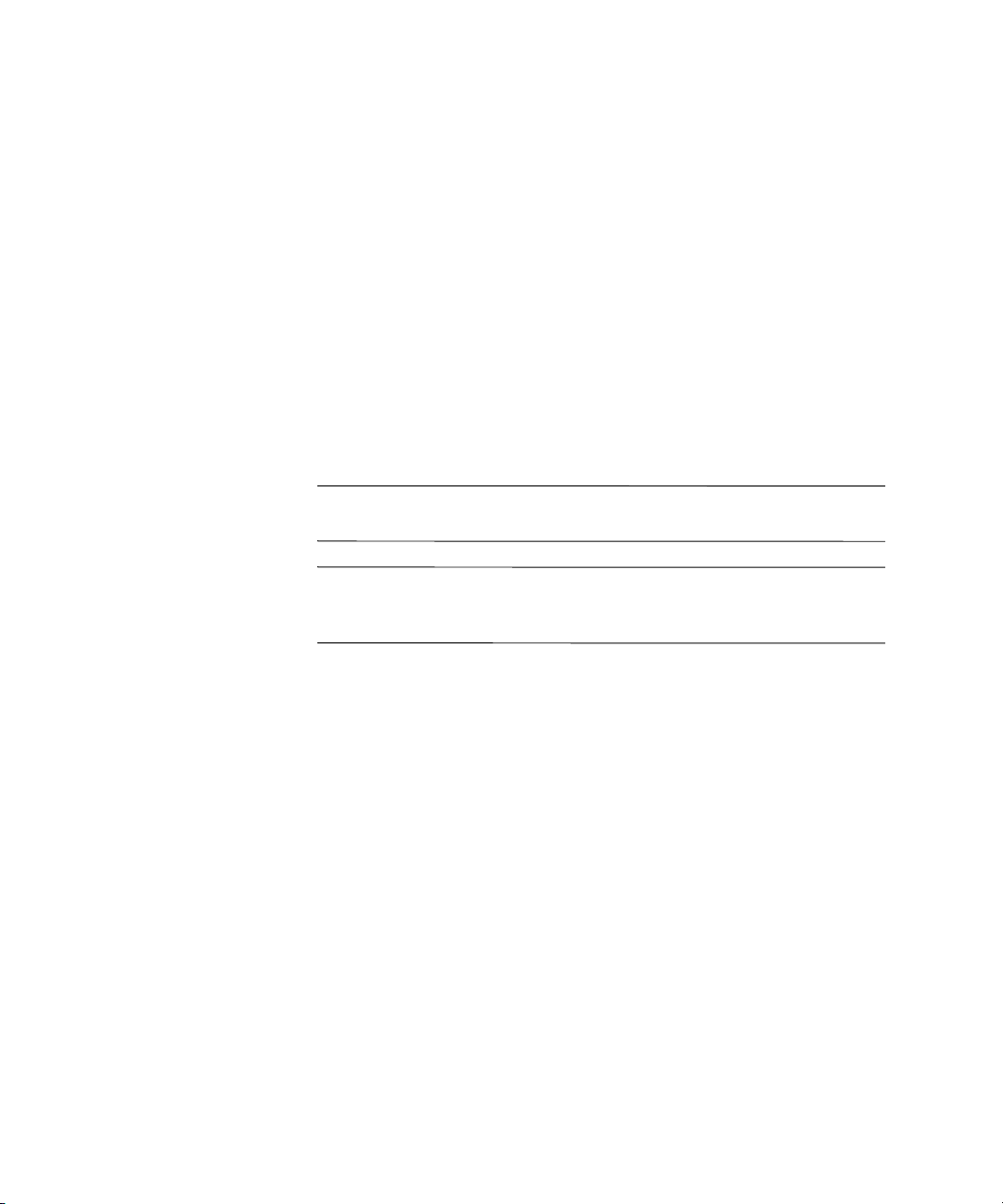
© Copyright 2003 Hewlett-Packard Development Company, L.P.
Oplysningerne i denne vejledning kan ændres uden varsel.
Microsoft, MS-DOS, Windows og Windows NT er varemærker tilhørende
Microsoft Corporation i USA og andre lande.
Intel, Pentium, Intel Inside og Celeron er varemærker tilhørende
Intel Corporation i USA og andre lande.
Adobe, Acrobat og Acrobat Reader er varemærker eller registrerede varemærker
tilhørende Adobe Systems Incorporated.
De eneste garantier for HP’s produkter og tjenester, der ydes, er anført
i de udtrykkelige garantibestemmelser, der følger med de pågældende
produkter og tjenester. Intet heri må fortolkes som værende en yderligere
garanti. HP er ikke ansvarlig for tekniske og redaktionelle fejl eller udeladelser.
Dette dokument indeholder beskyttede oplysninger, som er underlagt lovene
om ophavsret. Ingen del af dette dokument må fotokopieres, reproduceres
eller oversættes til et andet sprog uden forudgående skriftligt samtykke
fra Hewlett-Packard Company.
ADVARSEL: Tekst, der er fremhævet på denne måde, angiver, at hvis
Å
du ikke følger vejledningen, kan det medføre personskade eller død.
FORSIGTIG: Tekst, der er fremhævet på denne måde, angiver, at hvis
Ä
du ikke følger vejledningen, kan det medføre beskadigelse af udstyr eller
tab af data.
Hardwarevejledning
HP Compaq Business Desktops
d330 ST-model
Anden udgave (September 2003)
Første udgave Maj 2003
Dokumentets bestillingsnummer: 317676-082
Page 3
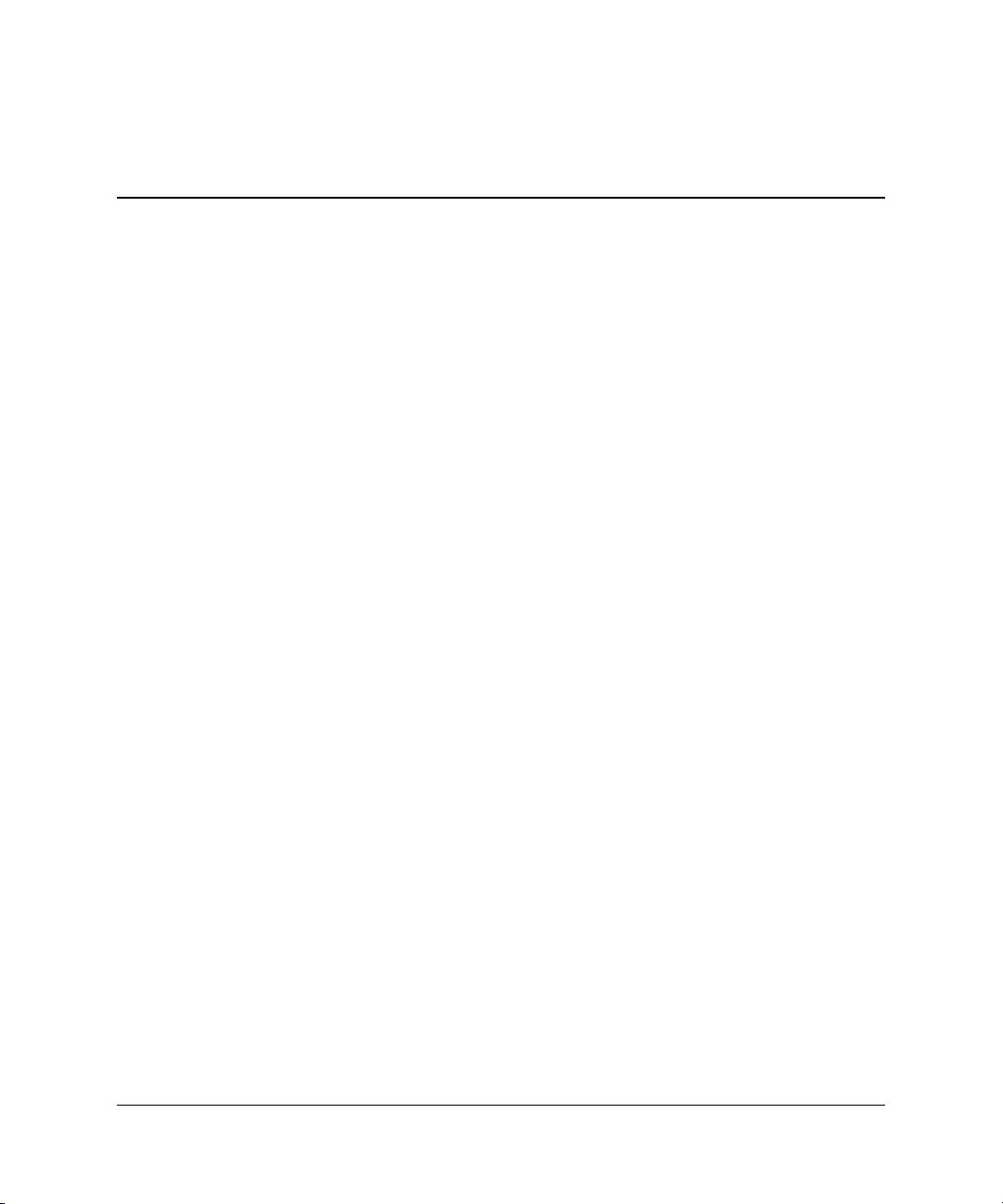
Indholdsfortegnelse
1 Produktegenskaber
Standardkonfigurationsegenskaber . . . . . . . . . . . . . . . . . . . . . . . . . . . . . . . . . . . . . . . . 1–1
Komponenter på frontpanelet . . . . . . . . . . . . . . . . . . . . . . . . . . . . . . . . . . . . . . . . . . . . 1–2
Komponenter på bagpanelet . . . . . . . . . . . . . . . . . . . . . . . . . . . . . . . . . . . . . . . . . . . . . 1–3
Easy Access-tastatur . . . . . . . . . . . . . . . . . . . . . . . . . . . . . . . . . . . . . . . . . . . . . . . . . . . 1–4
Programmering af genvejstasterne . . . . . . . . . . . . . . . . . . . . . . . . . . . . . . . . . . . . . 1–5
Windows-tast . . . . . . . . . . . . . . . . . . . . . . . . . . . . . . . . . . . . . . . . . . . . . . . . . . . . . 1–5
Særlige musefunktioner. . . . . . . . . . . . . . . . . . . . . . . . . . . . . . . . . . . . . . . . . . . . . . . . . 1–6
Placeringen af serienummeret . . . . . . . . . . . . . . . . . . . . . . . . . . . . . . . . . . . . . . . . . . . . 1–6
2 Hardwareopgraderinger
Servicevenlige funktioner . . . . . . . . . . . . . . . . . . . . . . . . . . . . . . . . . . . . . . . . . . . . . . . 2–1
Advarsler og forsigtighedsanvisninger . . . . . . . . . . . . . . . . . . . . . . . . . . . . . . . . . . . . . 2–1
Oplåsning af Smart Cover-lås . . . . . . . . . . . . . . . . . . . . . . . . . . . . . . . . . . . . . . . . . . . . 2–2
Brug af Smart Cover FailSafe Key. . . . . . . . . . . . . . . . . . . . . . . . . . . . . . . . . . . . . 2–2
Fjernelse af computerens adgangspanel og frontplade . . . . . . . . . . . . . . . . . . . . . . . . . 2–4
Installation af yderligere hukommelse . . . . . . . . . . . . . . . . . . . . . . . . . . . . . . . . . . . . . 2–8
DIMM-moduler . . . . . . . . . . . . . . . . . . . . . . . . . . . . . . . . . . . . . . . . . . . . . . . . . . . 2–8
DDR-SDRAM DIMM-moduler . . . . . . . . . . . . . . . . . . . . . . . . . . . . . . . . . . . . . . . 2–8
DIMM-stik . . . . . . . . . . . . . . . . . . . . . . . . . . . . . . . . . . . . . . . . . . . . . . . . . . . . . . . 2–9
Installation af et udvidelseskort. . . . . . . . . . . . . . . . . . . . . . . . . . . . . . . . . . . . . . . . . . 2–14
Installation af yderligere drev . . . . . . . . . . . . . . . . . . . . . . . . . . . . . . . . . . . . . . . . . . . 2–18
Drevenes placering . . . . . . . . . . . . . . . . . . . . . . . . . . . . . . . . . . . . . . . . . . . . . . . . 2–19
Fjernelse af et optisk drev eller et diskettedrev . . . . . . . . . . . . . . . . . . . . . . . . . . 2–20
Installation af et optisk drev (tilbehør) . . . . . . . . . . . . . . . . . . . . . . . . . . . . . . . . . 2–22
Opgradering af harddisken . . . . . . . . . . . . . . . . . . . . . . . . . . . . . . . . . . . . . . . . . . 2–25
Hardwarevejledning www.hp.com iii
Page 4

Indholdsfortegnelse
A Specifikationer
B Vejledning i installation af PATA-harddisk
Brug af funktionen Cable-Select til parallelle ATA-enheder (PATA) . . . . . . . . . . . . . B–1
Vejledning i installation af PATA-drev . . . . . . . . . . . . . . . . . . . . . . . . . . . . . . . . . B–2
C Udskiftning af batteriet
D Sikkerhedslås
Installation af en sikkerhedslås . . . . . . . . . . . . . . . . . . . . . . . . . . . . . . . . . . . . . . . . . . . D–1
E Låsebeslag til porten
Installere låsebeslaget til porten . . . . . . . . . . . . . . . . . . . . . . . . . . . . . . . . . . . . . . . . . . E–1
Fjerne låsebeslaget til porten. . . . . . . . . . . . . . . . . . . . . . . . . . . . . . . . . . . . . . . . . . . . . E–5
F Elektrostatisk afladning
Forebyggelse af elektrostatiske skader . . . . . . . . . . . . . . . . . . . . . . . . . . . . . . . . . . . . . F–1
Jordingsmetoder . . . . . . . . . . . . . . . . . . . . . . . . . . . . . . . . . . . . . . . . . . . . . . . . . . . . . . F–1
G Regelmæssig vedligeholdelse og klargøring til flytning
Rutinevedligeholdelse af computeren . . . . . . . . . . . . . . . . . . . . . . . . . . . . . . . . . . . . . . G–1
Forholdsregler i forbindelse med optiske drev . . . . . . . . . . . . . . . . . . . . . . . . . . . . . . . G–2
Drift. . . . . . . . . . . . . . . . . . . . . . . . . . . . . . . . . . . . . . . . . . . . . . . . . . . . . . . . . . . . . G–2
Rengøring . . . . . . . . . . . . . . . . . . . . . . . . . . . . . . . . . . . . . . . . . . . . . . . . . . . . . . . . G–2
Sikkerhed . . . . . . . . . . . . . . . . . . . . . . . . . . . . . . . . . . . . . . . . . . . . . . . . . . . . . . . . G–2
Klargøring til flytning . . . . . . . . . . . . . . . . . . . . . . . . . . . . . . . . . . . . . . . . . . . . . . . . . . G–3
Indeks
iv www.hp.com Hardwarevejledning
Page 5
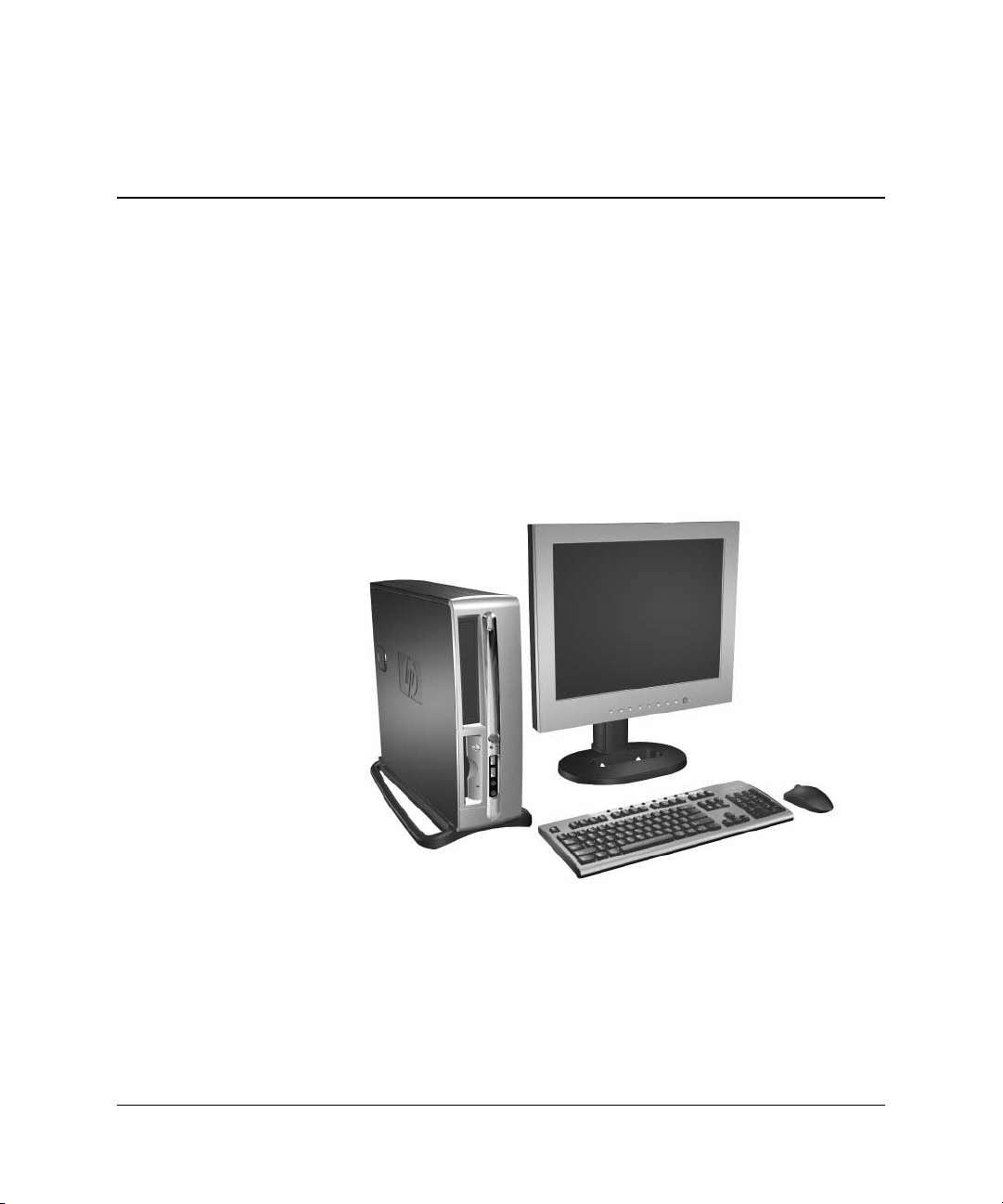
Produktegenskaber
Standardkonfigurationsegenskaber
Egenskaberne for HP Compaq ST kan variere, afhængigt af modellen.
En komplet oversigt over hardware- og software, der er installeret
på denne computer, finder du ved at køre hjælpeprogrammet Compaq
Diagnostics for Windows. Der findes en vejledning i brug af dette
program i Vejledning til fejlfinding på cd’en Documentation Library.
1
Konfiguration af d330 ST
Hardwarevejledning www.hp.com 1–1
Page 6
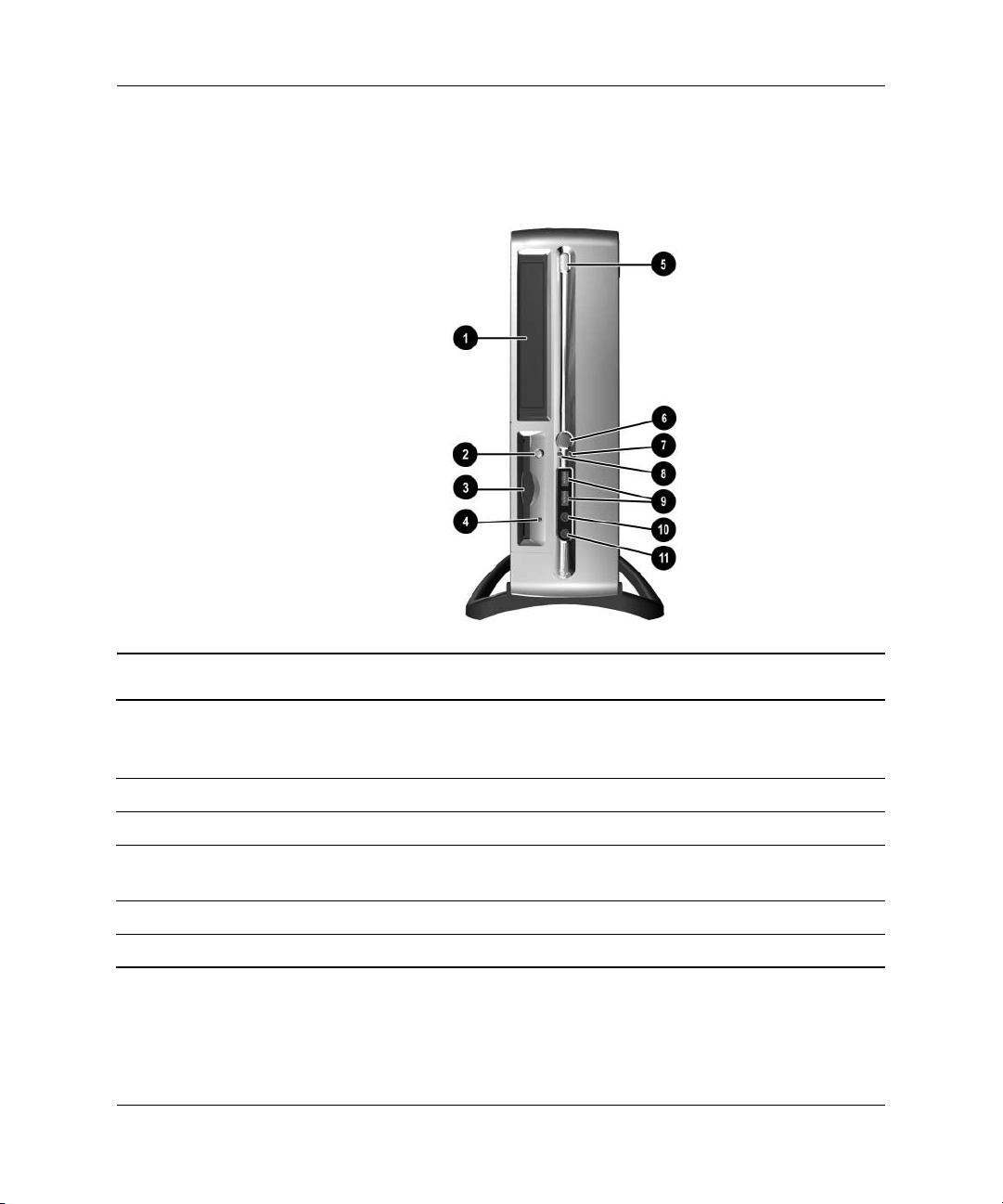
Produktegenskaber
Komponenter på frontpanelet
Drevkonfigurationen kan variere, afhængigt af modellen.
Komponenter på frontpanelet
1 Optisk drev (CD-ROM, CD-R/RW,
DVD-ROM, DVD-R/RW eller
CD-RW/DVD Combo)
2 Udløserknap til diskette (valgfri) 8 Lysdiode for aktivitet på harddisken
3 Diskettedrev (valgfrit) 9 USB-porte (Universal Serial Bus)
4 Lysdiode for aktivitet på diskettedrevet
(valgfrit)
5 Udløserknap til det optiske drev q Mikrofonstik
6 Afbryder
1–2 www.hp.com Hardwarevejledning
7 Lysdiode for strømforsyning
- Hovedtelefonstik
Page 7

Komponenter på bagpanelet
Komponenter på bagpanelet
Produktegenskaber
1 Stik til netledning 7
2 Spændingsvælger 8
3
4
5
6
✎
PS/2-musestik 9
b
Stik til PS/2-tastatur -
a
USB (Universal Serial Bus) q
o
m
Serielt stik w
Placeringen og antallet af stik varierer fra model til model.
Skærmstikket på systemkortet er inaktivt, når der er installeret et AGP-udvidelseskort
i computeren, eller når der både er installeret et AGP- og et PCI-grafikkort.
Hvis der kun er installeret et PCI-grafikkort, kan stikkene på kortet og systemkortet bruges
samtidigt. Nogle indstillinger skal muligvis ændres i F10-opsætningen, for at begge stik kan
anvendes. Der er flere oplysninger om startrækkefølgen i Vejledning til computeropsætning
(F10) på cd’en Documentation Library.
Hvis du har installeret et AGP- og et PCI-grafikkort, er stikkene på begge kort aktive og kan
bruges samtidigt.
RJ-45-netværksstik
n
Parallelt stik
l
Skærmstik
c
Hovedtelefon- eller udgangsstik
h
Linieindgangsstik til lyd
j
Mikrofonstik
g
Hardwarevejledning www.hp.com 1–3
Page 8
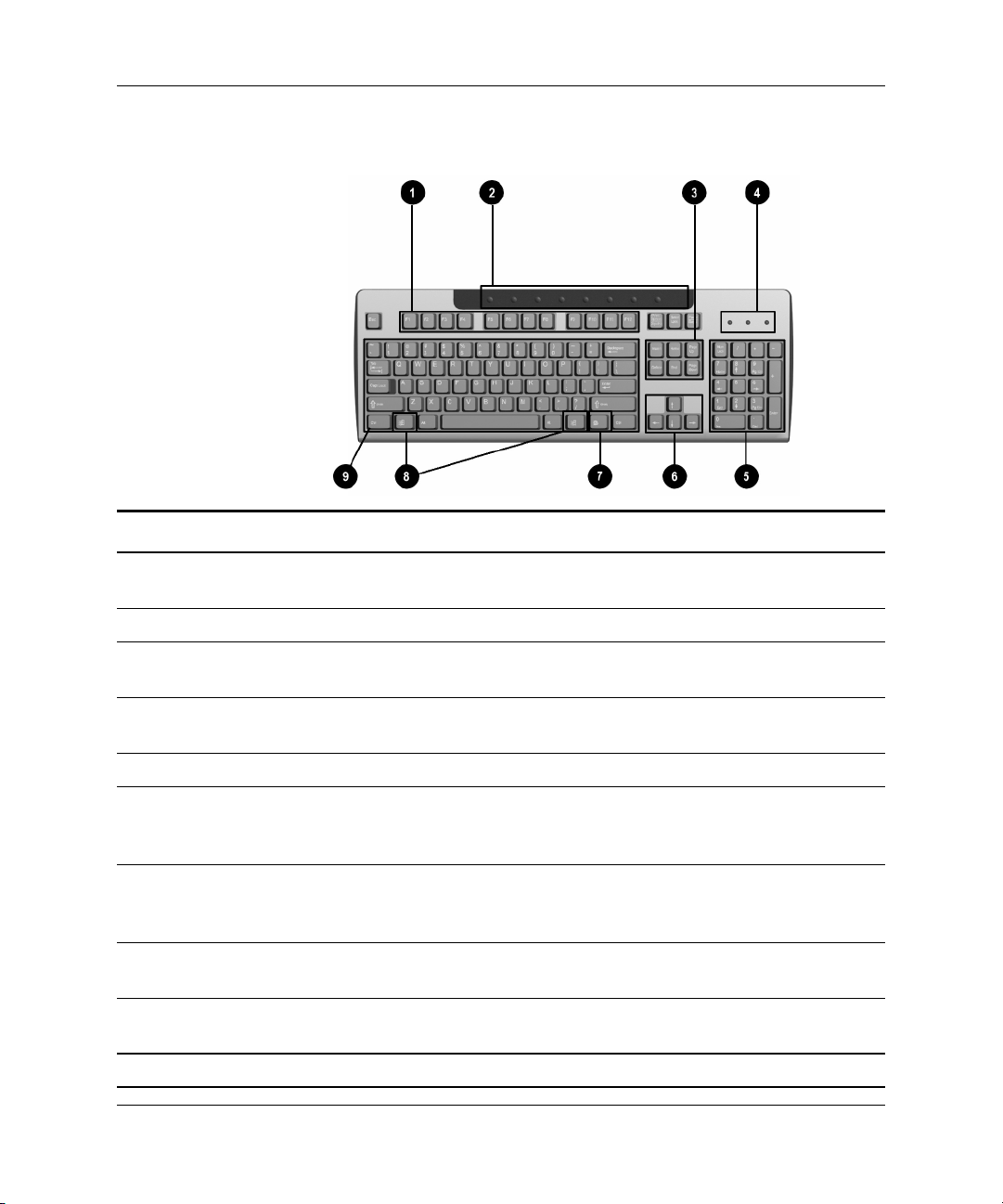
Produktegenskaber
Easy Access-tastatur
Easy Access-tastaturets komponenter
1 Funktionstaster Udfører specielle funktioner afhængigt af det program,
der anvendes.
2 Genvejstaster Giver hurtig adgang til bestemte steder på internettet.
3 Redigeringstaster Omfatter følgende: Insert, Home, Pg Up, Delete, End
og Pg Dn.
4 Statuslysdioder Viser status for computerens eller tastaturets indstillinger
(Num Lock, Caps Lock og Scroll Lock).
5 Numeriske taster Fungerer som på en regnemaskine.
6 Piletaster Bruges til at navigere gennem et dokument eller et websted.
Brug dem til at flytte til venstre, højre, op eller ned ved hjælp
af tastaturet i stedet for med musen.
7 Programtast* Bruges (ligesom højre museknap) til at åbne pop-up-menuer
i et Microsoft Office-program. Kan have andre funktioner
i andre programmer.
8 Windows logo-tast* Bruges til at åbne menuen Start i Microsoft Windows. Bruges
sammen med andre taster til at udføre andre funktioner.
9 Ctrl-tast Bruges sammen med en anden tast. Funktionen afhænger
af det program, der anvendes.
*Taster, der kun er til rådighed i visse geografiske områder.
1–4 www.hp.com Hardwarevejledning
Page 9
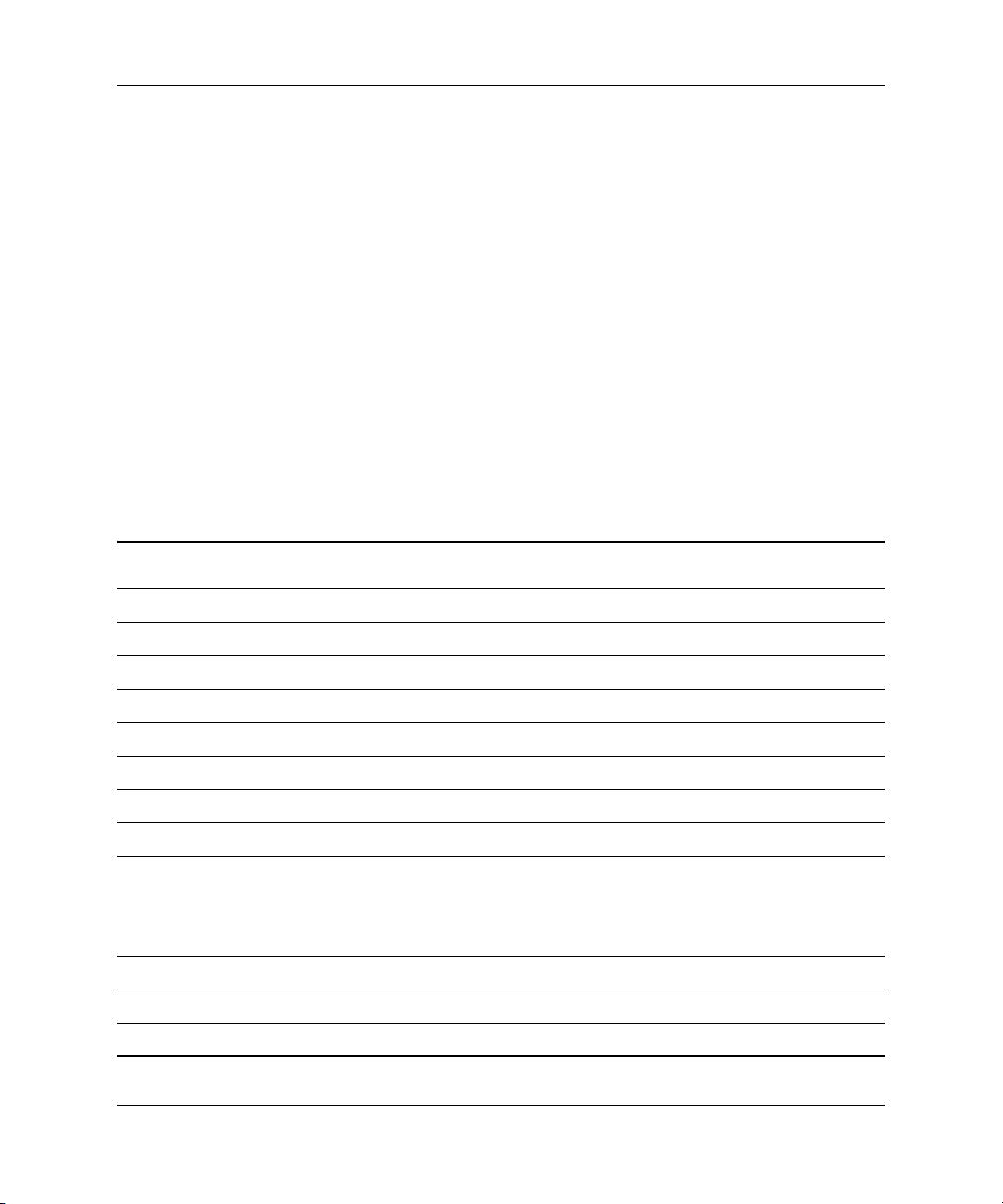
Programmering af genvejstasterne
Alle genvejstaster kan omprogrammeres, så de åbner programmer
eller datafiler på harddisken eller en vilkårlig internetadresse.
Sådan omprogrammeres genvejstasterne:
1. Dobbeltklik på det tastaturikon, der vises i meddelelsesområdet
i nederste højre hjørne af Windows-proceslinien. Dialogboksen
Egenskaber for tastatur vises.
2. Klik på knappen Hjælp i dialogboksen Egenskaber for tastatur
for at få en vejledning.
Windows-tast
Brug Windows-tasten sammen med andre taster til at udføre
funktioner, der er tilgængelige i Windows-operativsystemet.
Se i afsnittet “Easy Access-tastatur” for at finde Windows-tasten.
Windows-tastens funktioner
Windows-tast Viser eller skjuler menuen Start.
Produktegenskaber
Windows-tasten + d Viser skrivebordet.
Windows-tasten + m Minimerer alle åbne programmer.
Skift + Windows-tast + m Fortryder Minimer alle.
Windows-tasten + e Åbner Denne computer.
Windows-tasten + f Starter søgning efter dokument.
Windows-tast + Ctrl + f Starter Søg efter computer.
Windows-tasten + F1 Åbner Windows Hjælp.
Windows-tasten + l Låser computeren, hvis den er tilsluttet
et netværksdomæne, eller giver dig mulighed for
at angive en anden bruger, hvis du ikke er tilsluttet
et netværksdomæne.
Windows-tasten + r Åbner dialogboksen Kør.
Windows-tasten + u Starter Utility Manager.
Windows-tasten + Tab Aktiverer næste knap på proceslinjen.
Hardwarevejledning www.hp.com 1–5
Page 10

Produktegenskaber
Særlige musefunktioner
De fleste programmer understøtter brugen af mus. De funktioner,
der er tildelt de enkelte museknapper, afhænger af det program,
du bruger.
Placeringen af serienummeret
Hver computer har et entydigt serienummer, der kan være placeret
på computerens topdæksel eller bagpanel. Opbevar dette nummer,
så det er ved hånden, når du kontakter kundeservice for at få hjælp.
Serienummerets placering
1–6 www.hp.com Hardwarevejledning
Page 11
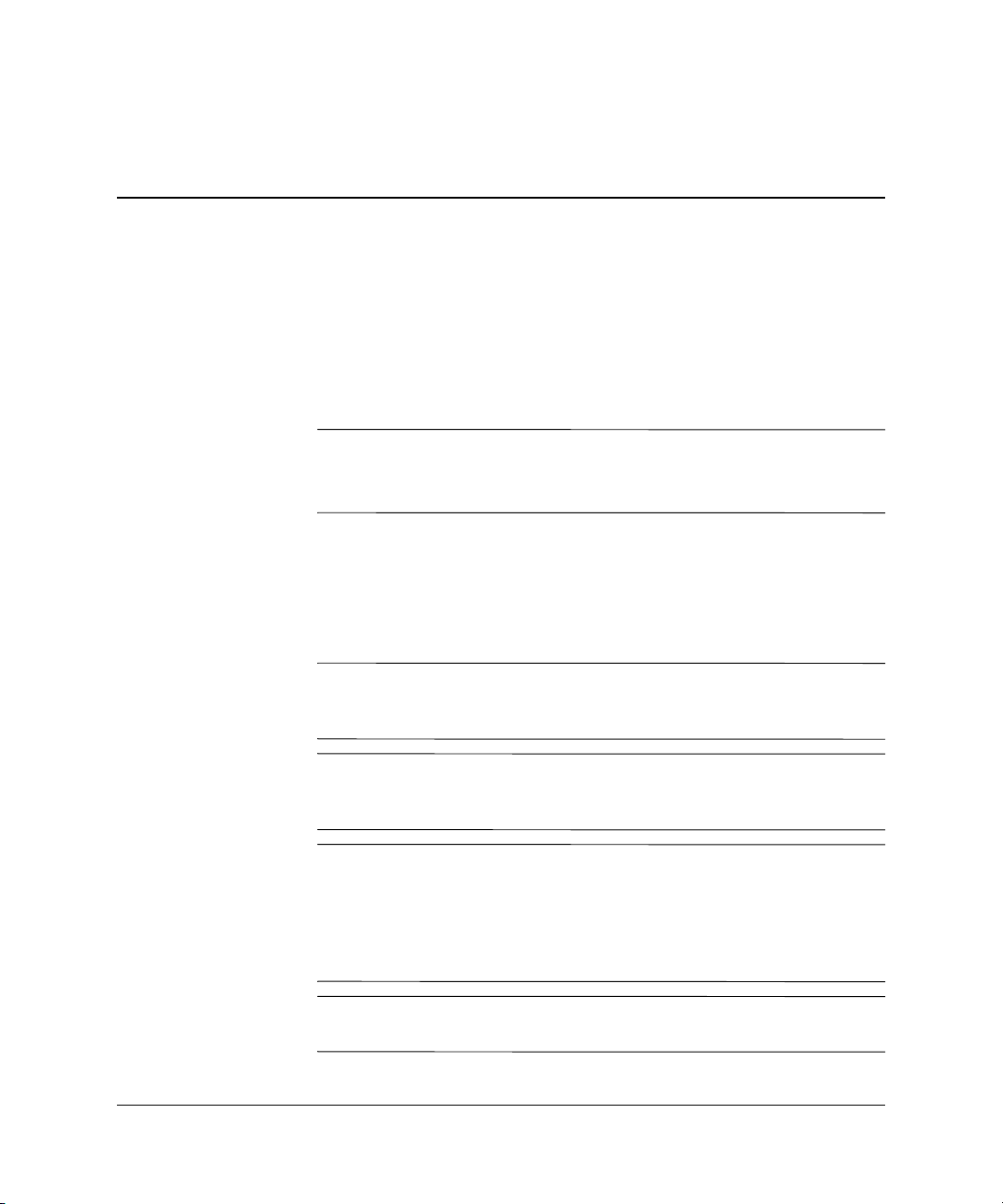
Hardwareopgraderinger
Servicevenlige funktioner
Denne computer indeholder funktioner, der gør den nem at opgradere
og vedligeholde. De fleste fremgangsmåder for installation, der
er beskrevet i dette kapitel, kræver ikke brug af værktøj.
Hvis computerens konfiguration svarer til desktopmodellen, skal
✎
du sikre dig, at der er mindst 10,2 cm (4") fri plads på alle sider uden
forhindringer.
Advarsler og forsigtighedsanvisninger
Før du udfører opgraderinger, skal du nøje læse den gældende
vejledning samt forsigtighedsanvisninger og advarsler i denne
brugerhåndbog.
ADVARSEL: Husk at trække netledningen ud af stikkontakten og lade
Å
de interne komponenter køle af, før du rører dem, for at mindske risikoen
for personskade på grund af elektrisk stød og/eller varme overflader.
2
ADVARSEL: Sæt ikke telekommunikations/telefonstik i stikkene til
Å
netværkskortet (NIC), da det kan medføre risiko for elektrisk stød,
brand eller beskadigelse af udstyret.
FORSIGTIG: Statisk elektricitet kan beskadige de elektroniske
Ä
komponenter i computeren eller i ekstraudstyr. Inden du begynder på disse
procedurer, skal du sikre dig, at du er afladet for statisk elektricitet ved at
røre en metalgenstand med jordforbindelse. Se Appendiks F,
“Elektrostatisk afladning” i denne vejledning for at få yderligere
oplysninger om, hvordan du forhindrer elektrostatisk afladning.
FORSIGTIG: Kontroller, at computeren er slukket, og at netledningen
Ä
er taget ud af stikkontakten, før du fjerner adgangspanelet.
Hardwarevejledning www.hp.com 2–1
Page 12
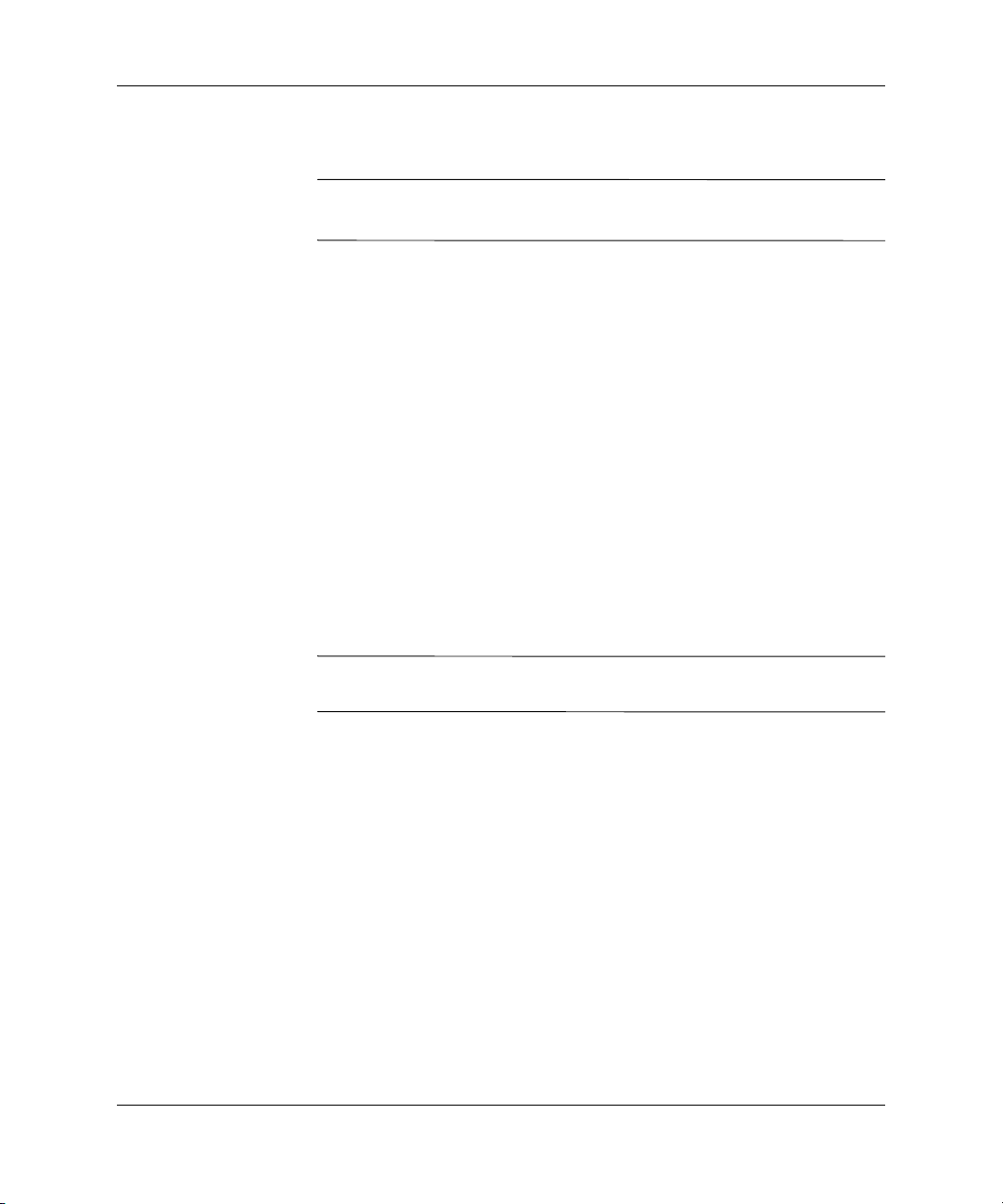
Hardwareopgraderinger
Oplåsning af Smart Cover-lås
Smart Cover-låsen er en valgfri funktion, som kun findes
✎
på udvalgte modeller.
Denne Smart Cover-lås kontrolleres af programmet ved hjælp af
adgangskoden til opsætning. Den skal forhindre uautoriseret adgang
til interne komponenter. Computeren leveres med Smart Cover-låsen
ulåst. Du kan få flere oplysninger om Smart Cover-låsen i vejledningen
Desktop Management Guide.
Brug af Smart Cover FailSafe Key
Hvis Smart Cover-låsen er aktiveret, og angivelsen af adgangskoden
ikke deaktiverer låsen, skal du bruge en Smart Cover FailSafe-nøgle
til at åbne computerlåget. Du skal bruge nøglen i følgende situationer:
■ Strømafbrydelse
■ Fejl ved opstart
■ Pc-komponentfejl (f. eks. processor eller strømforsyning)
■ Glemt adgangskode
FORSIGTIG: Smart Cover FailSafe-nøglen er et specialværktøj, som fås
Ä
hos HP. Bestil nøglen, inden den er nødvendig.
Følg fremgangsmåden nedenfor for at bestille en FailSafe-nøgle:
■ Kontakt en autoriseret HP-forhandler eller -serviceyder. Bestil
varenummer 166527-001 for nøglen eller varenummer 166527-002
for skruetrækkeren.
■ Se HP’s hjemmeside (www.hp.com) for at få oplysninger
om bestilling.
■ Ring til det nummer, der er angivet i garantien.
2–2 www.hp.com Hardwarevejledning
Page 13
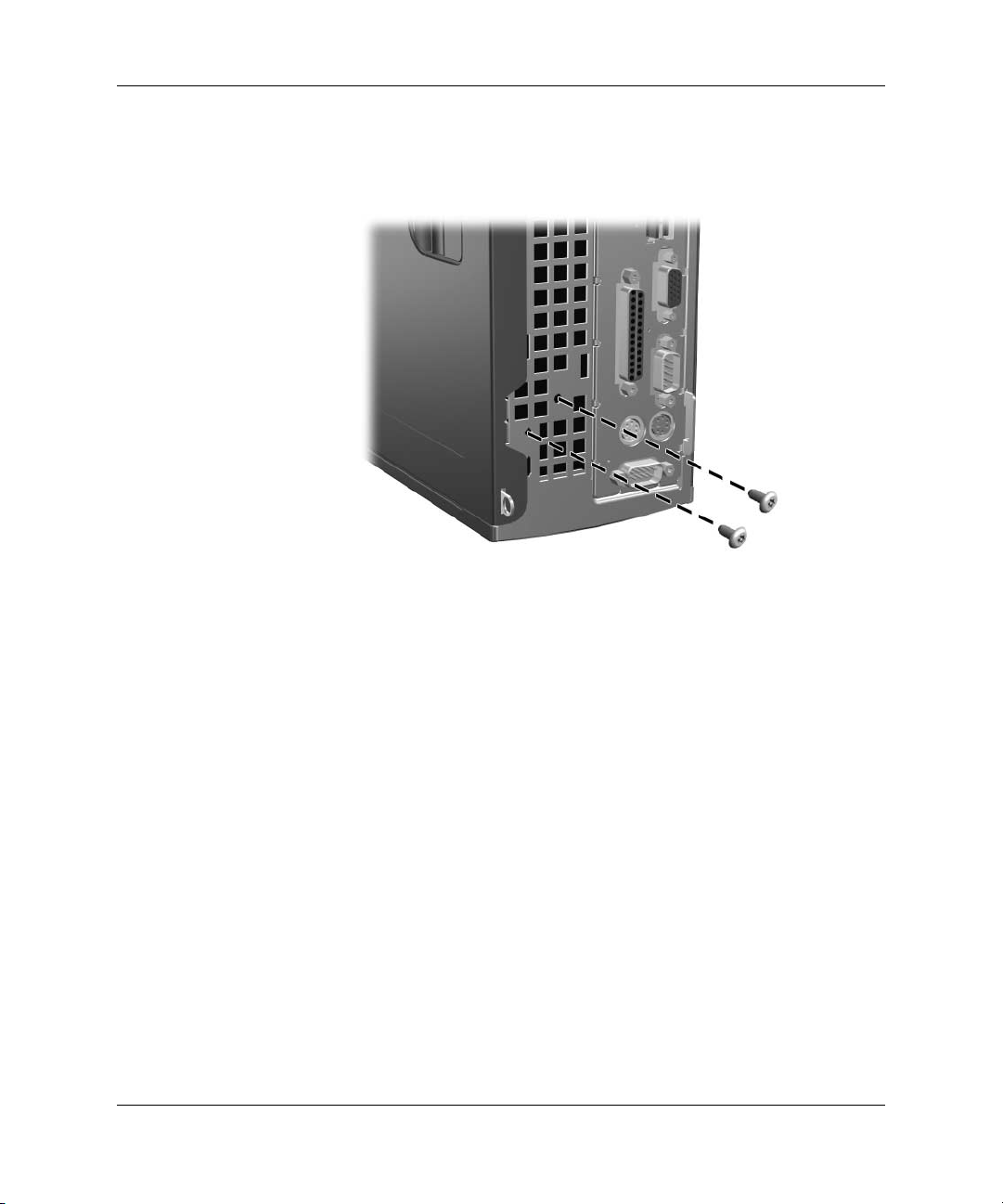
Hardwareopgraderinger
Følg fremgangsmåden nedenfor for at åbne computerlåget:
1. Sluk computeren og de eksterne enheder.
Fjernelse af skruer til Smart Cover-lås
2. Fjernelse af Smart Cover-låsen.
Sæt låsen fast med skruerne, når Smart Cover-låsen skal sættes
på igen.
Hardwarevejledning www.hp.com 2–3
Page 14

Hardwareopgraderinger
Fjernelse af computerens adgangspanel og frontplade
Sådan afmonteres computerens adgangspanel:
1. Hvis du har låst Smart Cover-låsen, skal du bruge computerens
opsætningsprogram til at åbne låsen.
2. Sluk computeren på korrekt vis gennem operativsystemet,
og sluk derefter eventuelle tilsluttede enheder.
3. Tag netledningen ud af stikket og computeren, og afbryd alle
eksterne enheder.
FORSIGTIG: Kontroller, at computeren er slukket, og at netledningen
Ä
er taget ud af stikkontakten, før du fjerner adgangspanelet.
Læg computeren ned på siden (med computerens adgangspanel opad),
✎
før du fjerner computerens adgangspanel og installerer hardwaren.
2–4 www.hp.com Hardwarevejledning
Page 15

Hardwareopgraderinger
4. Tag fingerskruerne ud bag på computerens stativ 1.
5. Løft computeren ud af stativet 2, og læg derefter computeren
ned på siden.
Afmontering af computeren fra stativet
Hardwarevejledning www.hp.com 2–5
Page 16

Hardwareopgraderinger
6. Find låsen på dækslet. Træk op i, og hold låsen 1 for at frigøre
computerens adgangspanel.
7. Skyd adgangspanelet 2 cirka 1,25 cm tilbage, og løft det derefter
op og væk fra kabinettet.
Afmontering af computerens adgangspanel
2–6 www.hp.com Hardwarevejledning
Page 17
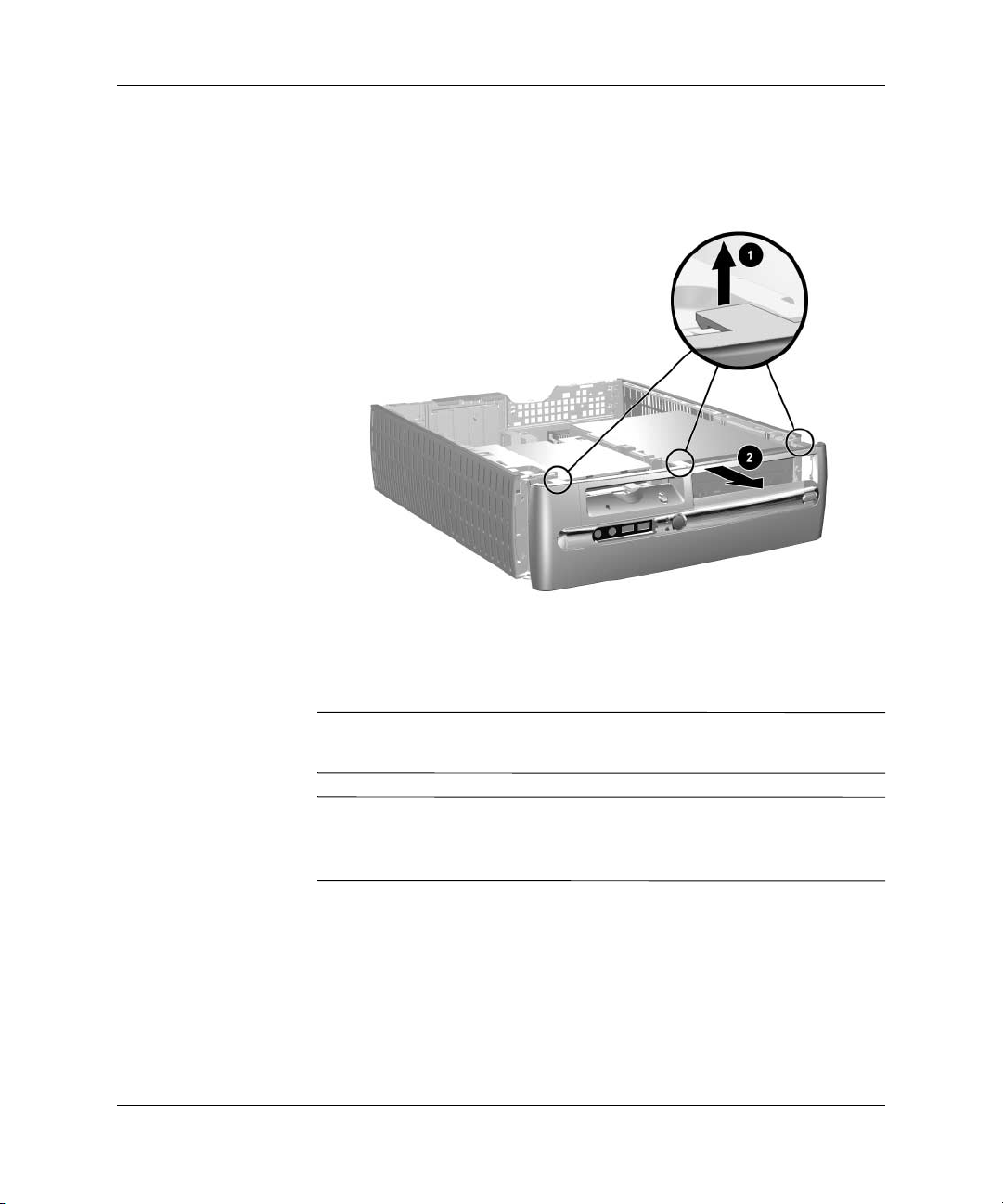
Hardwareopgraderinger
8. For at tage frontpladen af skal du forsigtigt trække alle tre tapper 1
oven på pladen opad og derefter trække pladen 2 væk fra kabinettet.
Afmontering af frontpladen
Følg denne fremgangsmåde i omvendt rækkefølge for at samle
computeren igen.
Tryk ned, mens du monterer frontpladen. Se etiketten på indersiden
✎
af frontpladen, hvis du ønsker yderligere oplysninger.
Når frontpladen skal installeres igen, skal du indsætte de to tapper
✎
i bunden af pladen og derefter dreje frontpladen fremad, så den får
fat i de tre tapper oven på pladen, der er monteret.
Hardwarevejledning www.hp.com 2–7
Page 18
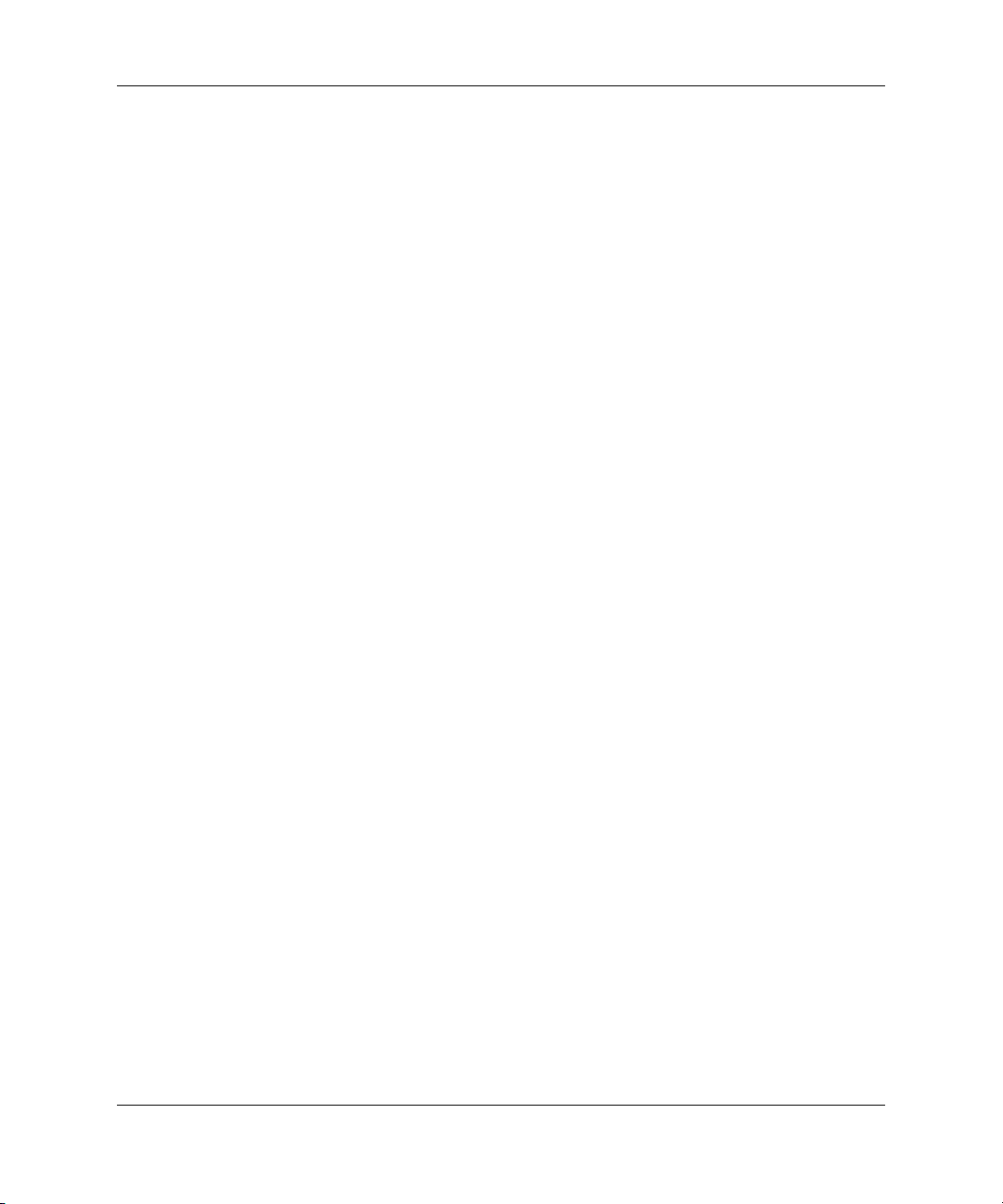
Hardwareopgraderinger
Installation af yderligere hukommelse
Computeren leveres med DDR-SDRAM-hukommelse (Double
Data Rate Synchronous Dynamic Random Access Memory)
og DIMM-moduler (Dual Inline Memory Modules).
DIMM-moduler
Der kan sættes op til fire standard-DIMM-moduler i hukommelsesstikkene
på systemkortet. Der sidder mindst ét forinstalleret DIMM-modul
i hukommelsesstikkene. For at opnå maksimal understøttelse af
hukommelse kan der på systemkortet monteres op til 4 GB hukommelse,
der er konfigureret i en tokanalstilstand med høj ydeevne.
DDR-SDRAM DIMM-moduler
For at systemet fungerer korrekt, skal der anvendes følgende
DIMM-moduler, hvis computeren understøtter DDR-SDRAM
DIMM-moduler:
■ standardmoduler med 184 ben
■ ikke-bufferlagrede PC2100 266 MHz-, PC2700 333 MHz-
eller PC3200 400 MHz-kompatible
■ 2,5 volt DDR-SDRAM DIMM-moduler
DDR-SDRAM DIMM-modulerne skal også:
■ Understøtte CAS-latens 2 eller 2,5 (CL = 2 eller CL = 2,5)
■ Indeholde de obligatoriske JEDEC SPD-oplysninger
Desuden understøtter computeren:
■ 128 Mbit, 256 Mbit og 512 Mbit ikke-ECC-hukommelsesteknologier
■ Enkeltsidede og dobbeltsidede DIMM-moduler
■ DIMM-moduler, der er sammensat med x8 og x16 DDR-enheder.
DIMM-moduler, der er sammensat med x4 SDRAM,
understøttes ikke
Følgende processorbusfrekvenser kræves, for at systemet kører ved
de understøttede hukommelsesfrekvenser.
2–8 www.hp.com Hardwarevejledning
Page 19
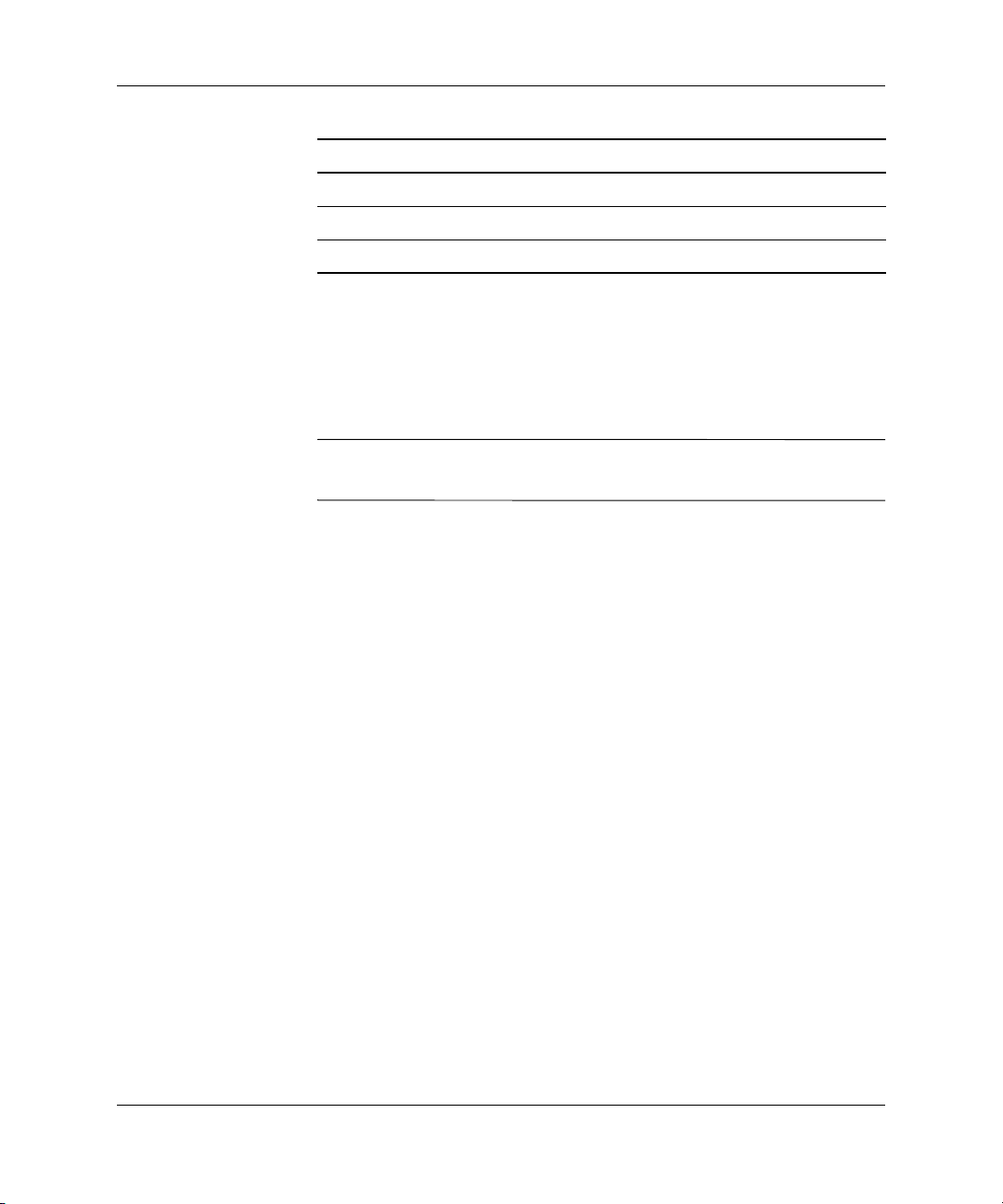
DIMM-stik
Hardwareopgraderinger
Hukommelsesfrekvens Krævet processorbusfrekvens
266 MHz 400 MHz, 533 MHz eller 800 MHz
333 MHz 533 MHz eller 800 MHz
400 MHz 800 MHz
Hvis en hukommelsesfrekvens sættes sammen med en
processorbusfrekvens, der ikke er understøttet, kører systemet med
den højeste understøttede hukommelseshastighed. Hvis et 333 MHz
DIMM-modul f. eks. sættes sammen med en 400 MHz-processorbus,
vil systemet køre ved 266 MHz, som er den højeste understøttede
hukommelseshastighed.
Systemet starter ikke, hvis du installerer DIMM-moduler, der ikke
✎
er understøttet.
Systemet fungerer automatisk i en enkanalstilstand eller en tokanalstilstand
med højere ydeevne, afhængigt af hvordan DIMM-modulerne
er installeret.
■ I enkanalstilstand bestemmes den maksimale driftshastighed
af det langsomste DIMM-modul i systemet. Hvis systemet
f. eks. er udstyret med et DIMM-modul på 266 MHz og et andet
DIMM-modul på 333 MHz, vil systemet køre ved den langsomste
hastighed af de to.
■ I tokanalstilstand skal alle DIMM-modulerne være parvis identiske.
DIMM-moduler i de sorte XMM1- og XMM3-stik skal være
identiske. DIMM-moduler i de blå XMM2- og XMM4-stik skalogså
være identiske. Hvis der allerede er installeret et DIMM-modul
i XMM1-stikket, og du tilføjer endnu et DIMM-modul, anbefales
det, at du installerer et identisk DIMM-modul i XMM3-stikket.
Hvis du udfylder alle fire DIMM-stik, skal du bruge identiske
DIMM-moduler i alle stik. Ellers vil systemet ikke arbejde
i tokanalstilstand.
Hardwarevejledning www.hp.com 2–9
Page 20
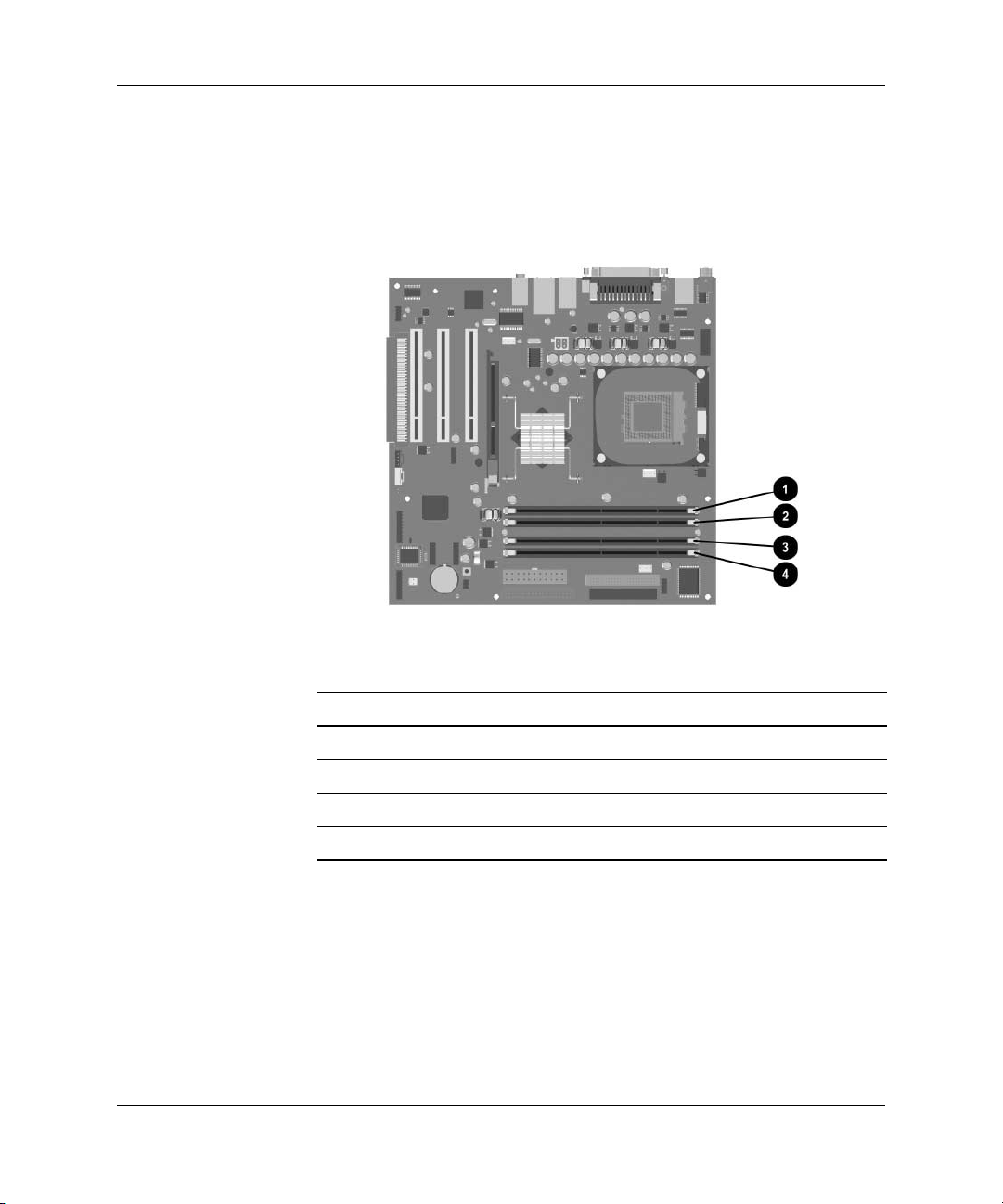
Hardwareopgraderinger
Systemkortet indeholder fire DIMM-stik, to stik pr. kanal. Stikkene
er mærket XMM1, XMM2, XMM3 og XMM4. Stikkene XMM1 og
XMM2 arbejder i hukommelseskanal A. Stikkene XMM3 og XMM4
arbejder i hukommelseskanal B.
DIMM-stikplaceringer
Menupunkt Beskrivelse Stikfarve
1 DIMM-stik XMM1, kanal A Sort
2 DIMM-stik XMM2, kanal A Blå
3 DIMM-stik XMM3, kanal B Sort
4 DIMM-stik XMM4, kanal B Blå
2–10 www.hp.com Hardwarevejledning
Page 21

Installation af DDR-SDRAM DIMM-moduler
FORSIGTIG: DIMM-stikkene har guldmetalkontakter. Det er vigtigt, at du
Ä
bruger hukommelsesmoduler med kontakter af guldmetal ved opgradering
af hukommelsen for at undgå rust og/eller oxydering som følge af, at
inkompatible metaller rører hinanden.
FORSIGTIG: Statisk elektricitet kan beskadige de elektroniske komponenter
Ä
i computeren eller på udvidelseskortene. Inden du begynder på disse
procedurer, skal du sikre dig, at du er afladet for statisk elektricitet
ved at røre en metalgenstand med jordforbindelse. Se Appendiks F,
“Elektrostatisk afladning” for at få flere oplysninger.
FORSIGTIG: Undgå at røre kontakterne, når du håndterer
Ä
hukommelsesmodulet. Det kan beskadige modulet.
1. Hvis du har låst Smart Cover-låsen, skal du bruge computerens
opsætningsprogram til at åbne låsen.
2. Sluk computeren på korrekt vis gennem operativsystemet, og sluk
derefter eventuelle tilsluttede enheder.
Hardwareopgraderinger
3. Træk netledningen ud af stikket, og afbryd alle eksterne enheder.
4. Tag computerens adgangspanel og frontplade af.
FORSIGTIG: Kontroller placeringen af alle kabler og ledninger, inden du
Ä
hæver eller sænker Easy Access-drevrummet, for at undgå beskadigelser.
5. Drej Easy Access-drevet til lodret position.
Hardwarevejledning www.hp.com 2–11
Page 22

Hardwareopgraderinger
Vipning af Easy Access-drevrummet
6. Find stikkene til hukommelsesmoduler.
ADVARSEL: Lad komponenterne køle af, inden du rører ved dem,
Å
for at undgå at brænde dig på de varme flader.
2–12 www.hp.com Hardwarevejledning
Page 23

Hardwareopgraderinger
7. Åbn begge låse på stikket til hukommelsesmodulet 1, og sæt
derefter modulet i stikket 2.
Installation af et DIMM-modul
Et hukommelsesmodul kan kun installeres på én måde. Hakket
✎
på hukommelsesstikket skal passe med hukommelsesstikkets tap.
Hvis der allerede er installeret et DIMM-modul i XMM1-stikket,
✎
og du tilføjer endnu et DIMM-modul, anbefales det, at du installerer
et identisk DIMM-modul i XMM3-stikket. Hvis du udfylder alle fire
DIMM-stik, skal du bruge identiske DIMM-moduler i alle stik. Ellers
vil computeren ikke arbejde i tokanalstilstand.
8. Skub modulet ned i stikket, og kontroller, at det er skubbet helt
ned og sidder korrekt. Kontroller, at låsene er låste 3.
Hardwarevejledning www.hp.com 2–13
Page 24

Hardwareopgraderinger
9. Gentag trin 7 til 8 for yderligere moduler, som skal installeres.
10. Sæt Easy Access-drevrummet tilbage i nederste position. Pas
på ikke at klemme kablerne i kabinettet, når du sænker Easy
Access-drevrummet.
11. Monter computerens frontplade og adgangspanel igen.
12. Hvis du normalt låser Smart Cover-låsen, skal du åbne den igen med
computerens opsætningsprogram og aktivere Smart Cover-sensoren.
Computeren genkender automatisk de nye hukommelsesmoduler,
næste gang du tænder computeren.
Installation af et udvidelseskort
Computeren har tre PCI-udvidelsesstik og et AGP-udvidelsesstik.
Hvert stik har plads til et udvidelseskort med en længde på op til
17,46 cm. Følg nedenstående fremgangsmåde for at installere
et udvidelseskort:
1. Hvis du har låst Smart Cover-låsen, skal du bruge computerens
opsætningsprogram til at åbne låsen.
2. Sluk computeren på korrekt vis gennem operativsystemet, og sluk
derefter eventuelle tilsluttede enheder.
3. Træk netledningen ud af stikket, og afbryd alle eksterne enheder.
4. Fjern computerens adgangspanel.
5. Find det stik, som udvidelseskortet skal installeres i.
2–14 www.hp.com Hardwarevejledning
Page 25

Hardwareopgraderinger
6. Løsn låsen til stikkets dækplade 1, der holder stikkets dækplader,
ved at dreje låsen op.
7. Fjern stikkets dækplade ved at skubbe den op og trække den mod
kabinettets inderside 2.
Fjernelse af dækplade til udvidelsesstik
Hardwarevejledning www.hp.com 2–15
Page 26

Hardwareopgraderinger
✎
8. Installer udvidelseskortet ved forsigtigt at placere det under låsen
til stikkets dækplade 1 og derefter skubbe det ind i stikket med
en fast bevægelse 2. Kontroller, at udvidelseskortet sidder fast
og rigtigt i udvidelsesstikket.
Pas på ikke at ridse andre komponenter i kabinettet, når du installerer
et udvidelseskort.
Installation af et udvidelseskort
9. Skub udvidelsesstikkets lås ned 3 for at holde udvidelseskortet
på plads.
2–16 www.hp.com Hardwarevejledning
Page 27

Hardwareopgraderinger
10. Hvis du fjerner et AGP-kort fra et AGP-udvidelsesstik med en
tilbageholdelsesmekanisme, skal du trække tilbageholdelsesbøjlen
væk fra stikket og derefter forsigtigt vippe kortet frem og tilbage,
indtil stikkene er fri. Løft udvidelseskortet lige op, og træk det derefter
ind mod kabinettets midte for at føre det rundt om kabinetrammen.
Sørg for, at kortet ikke støder imod andre komponenter.
Afmontering af et AGP-kort fra et stik med
en tilbageholdelsesmekanisme
11. Hvis du fjerner et eksisterende udvidelseskort uden at isætte
et nyt, skal du montere udvidelsesstikkets dækplade for at
lukke åbningen. Placer metalpladen over det åbne stik, og
skub derefter udvidelsesstikkets lås ned for at fastgøre pladen.
FORSIGTIG: Når du har fjernet et udvidelseskort, skal du isætte et nyt
Ä
kort eller afdække det åbne stik (f. eks. med en metalplade eller et stykke
tape) for at sikre korrekt afkøling af de interne komponenter under driften.
Hardwarevejledning www.hp.com 2–17
Page 28

Hardwareopgraderinger
Installation af yderligere drev
Computeren har to eksterne drevrum. Følg fremgangsmåden nedenfor
for at installere flere drev:
■ Tilslut harddiske til den primære controller for at opnå optimal
ydeevne. Tilslut udvidelsesenheder, f. eks. optiske drev, IDE-bånd
og diskettedrev, til den sekundære controller ved hjælp af et
IDE-kabel med 80 ledere.
■ Installer styreskruer for at sikre, at drevet installeres korrekt
i drevholderne og låses fast. Computeren er af HP forsynet med
ekstra styreskruer (fire 6–32 standardskruer og fire M3 metriske
skruer), der sidder bag frontpladen på kabinettets forside. Til
harddrevet bruges 6–32 standardskruer. Til alle andre drev
bruges M3 metriske skruer. De metriske skruer fra HP
er sorte, og standardskruerne fra HP er sølvfarvede.
FORSIGTIG: Følg retningslinjerne nedenfor for at undgå tab af data
Ä
og/eller beskadigelse af computeren eller drevet:
■ Luk operativsystemet korrekt ned, og sluk computeren, før der isættes
eller fjernes en harddisk. Fjern ikke harddisken, mens computeren
er tændt eller i pausetilstand.
■ Før du håndterer et drev, skal du fjerne statisk elektricitet fra dig selv.
Undgå at røre stikket ved håndtering af et drev. Yderligere oplysninger
om forebyggelse af elektrostatiske skader finder du i Appendix F,
“Elektrostatisk afladning”.
■ Håndter drevet forsigtigt. Det må ikke tabes.
■ Brug ikke overdreven kraft ved installation af et drev.
■ Udsæt ikke harddisken for væske, høje eller lave temperaturer eller
produkter med magnetiske felter, som f. eks. skærme eller højttalere.
■ Placer drevet i en boblepakning eller andet beskyttelsesmateriale, hvis
det skal sendes, og gør på pakken opmærksom på, at pakken skal
behandles forsigtigt: “Forsigtig”.
2–18 www.hp.com Hardwarevejledning
Page 29

Drevenes placering
Placering af drev i en desktopkonfiguration
Hardwareopgraderinger
1 5,25"-drevrum til ekstra drev
2 3,5"-drevrum (et 1,44 MB-diskettedrev er vist)*
3 3,5" internt standardharddiskrum
*Hvis computeren har et 1,44 MB-diskettedrev installeret, bliver det
konfigureret med en diskettedrevsplade som vist på tegningen. Hvis
computeren indeholder et tomt 3,5"-drevrum, bliver der installeret en
dækplade på computeren i stedet for. Hvis der ikke er et drev i dette
rum, kan du vælge at installere en 3,5"-enhed, f. eks. et diskettedrev,
en harddisk eller et Zip/drev, på et senere tidspunkt. Hvis du installerer
en anden 3,5"-enhed end et diskettedrev eller en harddisk, skal du
bestille en plade til 3,5"-enheden (varenummer 316008-001).
Kør computerens opsætningsprogram for at godkende typen, størrelsen
og kapaciteten af de lagerenheder, der er installeret på computeren.
Se Computer Setup (F10) Utility Guide for at få flere oplysninger.
Hardwarevejledning www.hp.com 2–19
Page 30

Hardwareopgraderinger
Fjernelse af et optisk drev eller et diskettedrev
FORSIGTIG: Alle flytbare medier skal tages ud af drevene, før de tages
Ä
ud af computeren.
Et optisk drev er et cd-rom-, cd-rw- eller dvd-rom-drev.
✎
1. Hvis du har låst Smart Cover-låsen, skal du bruge computerens
opsætningsprogram til at åbne låsen.
2. Sluk computeren på korrekt vis gennem operativsystemet, og sluk
derefter eventuelle tilsluttede enheder.
3. Træk netledningen ud af stikket, og afbryd alle eksterne enheder.
4. Tag computerens adgangspanel og frontplade af.
5. Løft Easy Access-drevrummet tilbage i lodret position.
6. Tag lyd-, signal- og strømkabler ud. Den anden ende af lydkablet
skal tilsluttes det integrerede lydstik på udvidelseskortet.
7. Sæt Easy Access-drevrummet tilbage i nederste position.
2–20 www.hp.com Hardwarevejledning
Page 31

Hardwareopgraderinger
8. Skub drevets udløserlås 1 mod kabinettets bagside, og hold den.
9. Skub drevet 2 mod drevholderens forside, og løft derefter drevet
ud af computeren.
Fjernelse af det optiske drev eller diskettedrevet
Følg denne fremgangsmåde i omvendt rækkefølge for at sætte drevet
på plads.
Ved udskiftning af drevet skal du bruge de fire skruer fra det gamle
✎
drev til det nye. Skruerne erstatter drevskinnerne.
Hardwarevejledning www.hp.com 2–21
Page 32

Hardwareopgraderinger
Installation af et optisk drev (tilbehør)
Sådan installeres et optisk drev (tilbehør):
1. Fjern et eventuelt eksisterende optisk drev.
2. Installer to styreskruer i de nederste huller på hver side af drevet.
FORSIGTIG: Brug kun 5 mm skruer som styreskruer. Længere skruer
Ä
kan beskadige drevets interne komponenter.
Ved udskiftning af drevet skal du bruge de fire skruer fra det gamle
✎
drev til det nye. Skruerne erstatter drevskinnerne.
Isætning af styreskruerne i det optiske drev
2–22 www.hp.com Hardwarevejledning
Page 33

Hardwareopgraderinger
3. Anbring styreskruerne på drevet i J-stikkene i drevrummet 1.
Skub derefter drevet mod computerens bagside 2.
Installation af det optiske drev
Drevets udløser låses automatisk på plads, når der installeres et drev.
✎
Hardwarevejledning www.hp.com 2–23
Page 34

Hardwareopgraderinger
4. Løft drevrummet op til lodret position, og sæt båndkablet
og lydkortet i systemkortet.
Tilslutning af bånd- og lydkablet
5. Tilslut strømkablet, båndkablet og lydkablet bag på det optiske
drev.
6. Sæt Easy Access-drevrummet tilbage i nederste position. Pas
på ikke at klemme kablerne i kabinettet, når du sænker Easy
Access-drevrummet.
7. Monter computerens frontplade og adgangspanel igen.
Systemet genkender automatisk drevet og konfigurerer computeren
på ny.
FORSIGTIG: Ved servicering af computeren skal du sikre dig, at kablerne
Ä
sidder korrekt under genmontering. Forkert placering af kabler kan
beskadige computeren.
2–24 www.hp.com Hardwarevejledning
Page 35

Opgradering af harddisken
Fjernelse og montering af harddisken
Der kan installeres både PATA- (parallel advanced technology
✎
attachment) og SATA- (serial advanced technology attachment)
harddiske på denne computer.
Hvis du installerer et SATA-drev på computeren for første gang,
kan du finde yderligere oplysninger i hvidbogen “Implementation of
Serial ATA on HP Business Desktops”. Hvidbogen ligger på adressen
www.hp.com/support.
Husk at sikkerhedskopiere data fra den gamle harddisk, før du tager
✎
den ud, så du kan installere dataene på den nye harddisk.
Den forudinstallerede harddisk på 3,5" er placeret i højre side
af computeren. Følg nedenstående fremgangsmåde for at
af- og påmontere drevet:
Hardwareopgraderinger
1. Hvis du har låst Smart Cover-låsen, skal du bruge computerens
opsætningsprogram til at åbne låsen.
2. Sluk computeren på korrekt vis gennem operativsystemet, og sluk
derefter eventuelle tilsluttede enheder.
3. Træk netledningen ud af stikket, og afbryd alle eksterne enheder.
4. Tag computerens adgangspanel og frontplade af.
5. Løft Easy Access-drevrummet tilbage i lodret position.
6. Afbryd net- og datakablerne bag på drevet.
Hardwarevejledning www.hp.com 2–25
Page 36

Hardwareopgraderinger
7. Tryk og hold på drevets udløserlås 1.
8. Skub drevet mod højre i rummet 2, og træk derefter drevet
ud af rummet 3.
Fjernelse af harddisken (stikkene kan variere)
9. Følg denne fremgangsmåde i omvendt rækkefølge for at installere
en harddisk.
2–26 www.hp.com Hardwarevejledning
Page 37

Hardwareopgraderinger
10. Tilslut netledningen 1 og datakablet 2 til harddisken.
Tilslutning af datakablet og strømkablet (PATA-harddisk)
Tilslutning af datakablet og strømkablet (SATA-harddisk)
Hardwarevejledning www.hp.com 2–27
Page 38

Hardwareopgraderinger
✎
11. Tilslut datakablets anden ende til de relevante stik på systemkortet.
Hvis dit system kun har én SATA-harddisk, skal du tilslutte
harddisken til det stik, der er mærket SATA 0, først for at undgå
problemer med harddiskens ydelse.
Placering af harddiskstik
1 SATA-harddiskens stik
2 PATA-harddiskens stik
Ved udskiftning af harddisken skal du bruge de fire skruer fra den
✎
gamle harddisk til den nye. Skruerne erstatter drevskinnerne. Du skal
bruge en Torx T-15-skruetrækker til at løsne og isætte styreskruerne.
2–28 www.hp.com Hardwarevejledning
Page 39

Hvis du har installeret en PATA-harddisk, der ikke automatisk
✎
genkendes af computeren, skal du se Appendix B, “Vejledning i
installation af PATA-harddisk”.
Hvis du har installeret en SATA-harddisk, der ikke automatisk genkendes
af computeren, kan du finde yderligere oplysninger om operativsystemet
i hvidbogen “Implementation of Serial ATA on HP Business Desktops”.
Hvidbogen ligger på adressen www.hp.com/support.
Hvis du har udskiftet den primære harddisk, skal du isætte Restore Plus
✎
cd’en for at gendanne operativsystemet, softwaredriverne og eventuelle
programmer, der var installeret på computeren fra fabrikken. Følg
vejledningen i den håndbog, der fulgte med Restore Plus! cd’en.
Installer eventuelle personlige filer, som du sikkerhedskopierede,
inden harddisken blev udskiftet, når gendannelsen er færdig.
Installation af et drev i 3,5"- drevrummet
Afhængigt af computerens konfiguration kan 3,5"-drevrummet
i computerens venstre side være konfigureret med et diskettedrev,
eller det kan være et tomt drevrum. Hvilken type plade, der dækker
drevrummet, afhænger af den oprindelige computerkonfiguration.
Hardwareopgraderinger
Hvis computeren ikke er konfigureret med det ekstra diskettedrev,
kan du når som helst installere en 3,5"-enhed, f. eks. et diskettedrev
eller en harddisk, i drevrummet.
Den type plade, du skal bruge, afhænger af den enhed, du vil installere.
✎
Hvis du installerer et diskettedrev, skal du installere en diskettedrevsplade
(varenummer 316002-001). Hvis du installerer en harddisk, skal du
installere en dækplade (varenummer 316006-001). Hvis du installerer
en anden 3,5"-enhed end et diskettedrev eller en harddisk, skal du
installere en plade til 3,5"-enheden (varenummer 316008-001). Kontakt
en autoriseret HP-forhandler eller -serviceyder for at bestille den rigtige
plade, når du ændrer computerens konfiguration.
Du skal bruge et kabel med to stik til at installere en sekundær
✎
PATA-harddisk (bestillingsnr. 108950-051).
Hardwarevejledning www.hp.com 2–29
Page 40

Hardwareopgraderinger
Placering af styreskruer
Styreskruerne på et 3,5"-diskettedrev 1 sidder tættere sammen end
✎
på harddisken 2.
Følg nedenstående fremgangsmåde for at installere et drev i rummet:
1. Hvis du har låst Smart Cover-låsen, skal du bruge computerens
opsætningsprogram til at åbne låsen.
2. Sluk computeren på korrekt vis gennem operativsystemet, og sluk
derefter eventuelle tilsluttede enheder.
3. Træk netledningen ud af stikket, og afbryd alle eksterne enheder.
4. Tag computerens adgangspanel og frontplade af.
2–30 www.hp.com Hardwarevejledning
Page 41

5. Tag diskettedrevets plade ud ved at skubbe tappen indad 1
og trække diskettedrevspladen 2 væk fra frontpladen.
Pladetypen afhænger af computerens konfiguration.
✎
Hardwareopgraderinger
Udtagning af diskettedrevspladen
Hardwarevejledning www.hp.com 2–31
Page 42

Hardwareopgraderinger
✎
6. Sæt de bagerste skruer i harddisken 1 i de bagerste J-stik. Skub
drevet 2 mod drevholderens bagside, indtil de forreste skruer
passer med de forreste J-stik. Sænk derefter drevets forside. Skub
drevet helt ind, til det låses på plads.
Hvis du installerer et diskettedrev, passer styreskruerne (for og bag)
med J-stikkene. Sæt styreskruerne i J-stikkene, og skub derefter
drevet mod drevholderens bagside, til det låses på plads.
Installation af en harddisk i 3,5"-drevrummet
2–32 www.hp.com Hardwarevejledning
Page 43

Hardwareopgraderinger
7. Udskift med den rigtige plade ved at skubbe pladen ind på plads.
Den type plade, du skal bruge, afhænger af den enhed, du vil installere.
✎
Hvis du installerer et diskettedrev, skal du installere en diskettedrevsplade
(varenummer 316002-001). Hvis du installerer en harddisk, skal du
installere en dækplade (varenummer 316006-001) som vist på tegningen
herunder. Hvis du installerer en anden 3,5"-enhed end et diskettedrev
eller en harddisk, skal du installere en plade til 3,5"-enheden (varenummer
316008-001). Kontakt en autoriseret HP-forhandler eller -serviceyder
for at bestille den rigtige plade, når du ændrer computerens konfiguration.
8. Tilslut strøm- og datakabler.
9. Monter computerens frontplade og adgangspanel igen.
Hvis du har installeret en PATA-harddisk, der ikke automatisk genkendes
✎
af computeren, skal du se Appendix B, “Vejledning i installation af
PATA-harddisk”.
Hvis du har installeret en SATA-harddisk, der ikke automatisk genkendes
af computeren, kan du finde yderligere oplysninger om operativsystemet
i hvidbogen “Implementation of Serial ATA on HP Business Desktops”.
Hvidbogen ligger på adressen www.hp.com/support.
Hardwarevejledning www.hp.com 2–33
Page 44

Specifikationer
Hvis computerens konfiguration svarer til desktopmodellen, skal
✎
du sikre dig, at der er mindst 10,2 cm (4") fri plads på alle sider
uden forhindringer.
HP Compaq d330 ST
Desktopstørrelse
Højde 14,4 in 36,57 cm
Bredde 3,95 in 10,3 cm
A
Dybde (dybden øges, hvis computeren
er udstyret med et låsebeslag på portene)
Omtrentlig vægt 21 lb 9,53 kg
Temperaturområde
I drift 50° til 95 °F10° til 35 °C
Ikke i drift –22° til 140 °F–30° til 60 °C
Relativ fugtighed (ikke fortættet)
I drift 10–90% 10–90%
Ikke i drift (38,7 °C maks. vådtemperatur) 5–95% 5–95%
Maksimal højde (uden overtryk)
I drift 10.000 fod 3.048 m
Ikke i drift 30.000 fod 9.144 m
Hardwarevejledning www.hp.com A–1
15,1 in 38,35 cm
Page 45

Specifikationer
HP Compaq d330 ST
Driftstemperaturen falder 1,0 °C pr. 300 m (1.000 fod) indtil 3.000 m (10.000 fod) over havets
✎
overflade, uden vedvarende direkte sollys. Maksimal ændring pr. time: 10 °C. Den øvre grænse
kan være begrænset af typen og antallet af installeret tilbehør.
Strømforsyning
Spændingsområde for drift 90–132 VAC 180–264 VAC
Mærkespændingsområde 100–127 VAC 200–240 VAC
Mærkefrekvens 50–60 Hz 50–60 Hz
Dette system anvender en passiv strømfaktorkorrigeret strømforsyning, når det kører på 230 V.
✎
På den måde kan systemet opfylde kravene for CE-mærkning med henblik på brug i EU.
Udgangseffekt 185 W 185 W
Nominel indgangsstrøm (maksimal) 5 A @ 100 V
Varmespredning
Maksimum 971 BTU/t 245 kcal/t
Typisk (inaktiv) 256 BTU/t 65 kcal/t
(Fortsat)
vekselstrøm
2,5 A @ 200 V
vekselstrøm
A–2 www.hp.com Hardwarevejledning
Page 46

B
Vejledning i installation af PATA-harddisk
Yderligere oplysninger om serielle ATA-enheder (SATA) finder
✎
du i hvidbogen “Implementation of Serial ATA on HP Business
Desktops”. Hvidbogen ligger på adressen www.hp.com/support.
Brug af funktionen Cable-Select til parallelle ATA-enheder (PATA)
Ekstra drev er tilgængelige fra HP i sæt, der indeholder et særligt
drevkabel. Ved konfiguration af drevet anvendes en kabelvalgfunktion,
der identificerer drevet som enhed 0 (primært drev) eller enhed 1
(sekundært drev).
Enhed 1 er det drev, der tilsluttes kablets midterste stik. Enhed 0 er
det drev, der tilsluttes kablets sidste stik (gælder kun ATA-kabler
med 80 ledere). Du kan se et eksempel på et PATA-kabel i afsnittet
“Vejledning i installation af PATA-drev” i dette appendiks.
HP leverer harddiske med jumpere, der er forudindstillet til kabelvalg,
så det er ikke nødvendigt at ændre jumperindstillinger på de eksisterende
drev eller ekstradrevene. Hvis du køber en harddisk fra en
tredjepartsleverandør, skal du se i den medfølgende dokumentation
for at sikre, at kablerne installeres og konfigureres korrekt.
Brug et PATA-kabel med 80 ledere for at opnå optimal ydeevne, hvis
✎
du installerer en anden enhed på den primære controller. Dette kabel
er standard på udvalgte modeller.
Hardwarevejledning www.hp.com B–1
Page 47

Vejledning i installation af PATA-harddisk
Vejledning i installation af PATA-drev
Følg fremgangsmåden nedenfor for at installere flere drev:
■ Hvis du bruger flere enheder, anbefaler HP, at enhederne fordeles
mellem de primære og sekundære kanaler for at opnå optimal ydeevne.
Brug et ekstra kabel til at slutte den ekstra enhed til systemkortet.
■ PATA-kabel med 80 ledere:
❏ 18" maksimal totallængde, 80-lederkabel, hvor den maksimale
afstand mellem Enhed 0 og Enhed 1 er 6".
PATA-kabel med 80 ledere
1 Enhed 0-stik (primært drev)
2 Enhed 1-stik (sekundært drev)
3 Systemkortstik
■
Tilslut harddiske til den primære controller for at opnå optimal
ydeevne. Tilslut udvidelsesenheder, f. eks. optiske ATA-drev,
optiske drev, bånd- og diskettedrev, til den sekundære controller.
■ Drev med en tredjedel højde eller halv højde kan installeres
i et drevrum med halv højde.
■ Installer styreskruer for at sikre, at drevet installeres korrekt
i drevholderen. Til harddiske anvendes 6–32 standardstyreskruer.
Der er installeret fire ekstra styreskruer på harddiskens beslag
under adgangspanelet. Standardskruerne fra HP er sølvfarvede.
■ Hvis der kun tilsluttes én enhed til et kabel, skal enheden tilsluttes
stikket for enden af kablet (Enhed 0).
Hvis du kun har én enhed, skal du sørge for at tilslutte den til stikket
✎
for Enhed 0. Hvis du tilslutter den til stikket for Enhed 1, kan systemet
ikke genkende enheden, og du kan få en fejlmeddelelse om, at “ingen
fast disk blev fundet”.
B–2 www.hp.com Hardwarevejledning
Page 48

Udskiftning af batteriet
Det batteri, der følger med computeren, forsyner uret til realtid med
strøm. Når batteriet udskiftes, bør der anvendes et batteri svarende
til det, der er installeret i computeren. Computeren leveres med et
3 V-litiumbatteri.
Litiumbatteriets levetid kan forlænges, hvis computeren tilsluttes
✎
en strømførende stikkontakt. Litiumbatteriet bør kun bruges, når
computeren IKKE er tilsluttet lysnettet.
ADVARSEL: Computeren indeholder et internt litiummangandioxid-batteri. Hvis
Å
et batteri behandles forkert, kan det medføre brandfare og risiko for forbrændinger.
Følg retningslinerne nedenfor for at mindske risikoen for personskade:
■ Forsøg ikke at genoplade batteriet.
■ Udsæt ikke batteriet for temperaturer over 60 °C (140 °F).
■ Undgå at mase batteriet, stikke hul på det, kortslutte de ydre kontakter
samt at udsætte batteriet for vand eller åben ild.
■ Udskift kun batteriet med et HP reservebatteri til dette produkt.
C
FORSIGTIG: Det er vigtigt at sikkerhedskopiere computerens
Ä
CMOS-indstillinger, inden batteriet udskiftes. CMOS-indstillingerne slettes,
når batteriet fjernes eller udskiftes. Se i Vejledning til fejlfinding på cd’en
Documentation Library for at få oplysninger om sikkerhedskopiering af
CMOS-indstillingerne.
Batterier bør ikke smides væk sammen med almindeligt husholdningsaffald.
N
Benyt de offentlige indsamlingsordninger, eller returner batterierne til HP eller
en autoriseret HP-forhandler for at sikre genindvinding eller korrekt bortskaffelse.
Hardwarevejledning www.hp.com C–1
Page 49

Udskiftning af batteriet
Ä
✎
FORSIGTIG: Statisk elektricitet kan beskadige de elektroniske komponenter
i computeren eller i ekstraudstyr. Inden du begynder på disse procedurer,
skal du sikre dig, at du er afladet for statisk elektricitet ved at røre en
metalgenstand med jordforbindelse.
1. Hvis du har aktiveret Smart Cover-låsen, skal du deaktivere
den med computerens opsætningsprogram og deaktivere
Smart Cover-sensoren.
2. Sluk computeren på korrekt vis gennem operativsystemet,
og sluk derefter eventuelle tilsluttede enheder. Træk netledningen
ud af stikket, og afbryd alle eksterne enheder. Fjern derefter
computerens adgangspanel.
Det kan være nødvendigt at fjerne et udvidelseskort for at få adgang
til batteriet.
3. Find batteriet og batteriholderen på systemkortet.
4. Følg nedenstående vejledning i batteriudskiftningen, afhængigt
af typen af batteriholder på systemkortet.
Type 1
a. Løft batteriet ud af holderen.
Knapcellebatteriet fjernes (Type 1)
b. Skub det nye batteri på plads med pluspolen opad. Batteriholderen
holder automatisk batteriet korrekt placeret.
C–2 www.hp.com Hardwarevejledning
Page 50

Udskiftning af batteriet
Type 2
a. Klem om metalklemmen, der stikker op over batteriets kant
for at frigøre batteriet fra holderen.
b. Løft batteriet ud, når det springer op.
Knapcellebatteriet fjernes (Type 2)
Hardwarevejledning www.hp.com C–3
Page 51

Udskiftning af batteriet
c. Lad kanten af det nye batteri glide ind under holderens kant
med den positive side opad. Skub den anden kant ned, indtil
klemmen holder fast om batteriets anden kant.
Knapcellebatteriet isættes (Type 2)
Følg fremgangsmåden nedenfor, når batteriet er udskiftet,
✎
for at fuldende proceduren.
5. Sæt computerens dækplade på plads igen.
6. Sæt stikket til computeren i, og tænd for strømmen.
7. Indstil dato og klokkeslæt, adgangskoder og andre specielle
systemopsætninger med programmet til opsætning af
computeren. Se Computer Setup (F10) Utility Guide.
8. Hvis du normalt låser Smart Cover-låsen, skal du åbne den igen med
computerens opsætningsprogram og aktivere Smart Cover-sensoren.
C–4 www.hp.com Hardwarevejledning
Page 52

Installation af en sikkerhedslås
Sikkerhedslåsen, der vises nedenfor og på næste side, kan bruges til
at fastgøre computeren.
Indsæt kabellåsen (hvis monteret) på det sted, der er vist herunder.
✎
Kabellåsen kan også indsættes i det sekundære hul, der er fremhævet
herunder.
D
Sikkerhedslås
Installation af en kabellås
Hardwarevejledning www.hp.com D–1
Page 53

Sikkerhedslås
Installation af en lås
D–2 www.hp.com Hardwarevejledning
Page 54

Låsebeslag til porten
Installere låsebeslaget til porten
1. Før fligene i den nederste del af låsebeslaget til porten ind
i rillerne bag på chassiset 1, og drej beslaget mod chassiset 2.
E
Hardwarevejledning www.hp.com E–1
Page 55

Låsebeslag til porten
2. Tilslut kablerne til computeren.
E–2 www.hp.com Hardwarevejledning
Page 56

Låsebeslag til porten
3. Find låsen til låget oven på computeren. Træk op i, og hold låsen 1
for at frigøre computerens adgangspanel.
4. Skyd adgangspanelet 2 cirka 1,25 cm tilbage, og løft det derefter
op og væk fra kabinettet.
Hardwarevejledning www.hp.com E–3
Page 57

Låsebeslag til porten
5. Placer toppen af låsebeslaget over kablerne 1, og drej beslaget
på plads 2.
6. Sæt computerens dækplade på plads igen.
E–4 www.hp.com Hardwarevejledning
Page 58

Fjerne låsebeslaget til porten
1. Find låsen til låget oven på computeren. Træk op i, og hold låsen 1
for at frigøre computerens adgangspanel.
2. Skyd adgangspanelet 2 cirka 1,25 cm tilbage, og løft det derefter
op og væk fra kabinettet.
Låsebeslag til porten
Hardwarevejledning www.hp.com E–5
Page 59

Låsebeslag til porten
3. Drej toppen af beslaget væk fra chassiset.
4. Afbryd kablerne fra computeren.
E–6 www.hp.com Hardwarevejledning
Page 60

Låsebeslag til porten
5. Tryk på fligene for at frigøre bunden af beslaget fra chassiset 1.
Drej beslaget væk fra chassiset 2.
Hardwarevejledning www.hp.com E–7
Page 61

Elektrostatisk afladning
Elektrostatisk afladning fra en finger eller en anden leder kan beskadige
systemkort eller andre enheder, der er følsomme over for statisk
elektricitet. Denne type skade kan forkorte enhedens forventede levetid.
Forebyggelse af elektrostatiske skader
Overhold følgende forholdsregler for at forhindre elektrostatiske skader:
■ Undgå håndkontakt ved at transportere og opbevare produkterne
i en emballage, der er sikret mod statisk elektricitet.
■ Lad enheder, der er følsomme over for statisk elektricitet, blive
i emballagen, indtil de skal anvendes på arbejdsstationer, der
er fri for statisk elektricitet.
■ Anbring enhederne på en plan overflade med jordforbindelse,
inden de tages ud af emballagen.
■ Undgå at berøre ben, ledninger eller kredsløb.
F
■ Sørg for, at du har jordforbindelse, inden du rører ved en enhed,
der er følsom over for statisk elektricitet.
Jordingsmetoder
Du kan etablere jordforbindelse på mange forskellige måder. Anvend
en eller flere af følgende metoder, når du håndterer eller installerer
enheder, der er følsomme over for statisk elektricitet:
■ Anvend en håndledsstrop, der er tilsluttet en jordledning til
en arbejdsstation eller et computerkabinet med jordforbindelse.
Håndledsstropper er fleksible og har minimum 1 megaohm
+/–10% modstand i jordledningerne. Stroppen skal røre
ved huden for at sikre ordentlig jordforbindelse.
Hardwarevejledning www.hp.com F–1
Page 62

Elektrostatisk afladning
✎
■ Anvend hælstropper, tåstropper eller støvlestropper, hvis du står
op. Stropperne skal røre begge fødder, hvis du står på ledende
gulve eller afledermåtter.
■ Brug antistatisk værktøj.
■ Brug et bærbart reparationssæt med et sammenfoldeligt antistatisk
underlag.
Hvis du ikke har det anbefalede udstyr til sikring af tilstrækkelig
jordforbindelse, skal du kontakte en autoriseret HP-forhandler eller
serviceyder.
Kontakt en autoriseret HP-forhandler eller serviceyder for at få flere
oplysninger om statisk elektricitet.
F–2 www.hp.com Hardwarevejledning
Page 63

Regelmæssig vedligeholdelse
og klargøring til flytning
Rutinevedligeholdelse af computeren
Følg nedenstående råd for at vedligeholde computeren og skærmen:
■ Brug kun computeren på en stabil, plan overflade. Sørg for, at
der er 7,6 cm (3'') fri plads bag computeren og over skærmen
for at sikre tilstrækkelig luftgennemstrømning.
■ Brug aldrig computeren, hvis låget eller sidepanelet er fjernet.
■ Lad aldrig andre objekter blokere for lufttilførslen til ventilatorerne
eller luftindtaget på computeren. Anbring ikke tastaturet med
fødderne nede direkte ind mod computerens forside, da det også
kan hindre luftstrømmen.
■ Undgå at udsætte computeren for fugt, direkte sollys og ekstrem
varme og kulde. Du kan få oplysninger om den anbefalede
driftstemperatur og luftfugtighedsgrænserne i Appendiks A,
“Specifikationer” i denne vejledning.
G
■ Udsæt ikke computeren og tastaturet for nogen form for væske.
■ Tildæk aldrig skærmens ventilationshuller.
■ Sluk altid computeren, inden du udfører nedenstående handlinger:
❏ Tør ydersiden af computeren med en blød, fugtig klud efter
behov. Brug af rengøringsmidler kan ødelægge farven eller
overfladen.
❏ Rengør ventilationshullerne på for- og bagsiden af
computeren, når det er nødvendigt. Fnug og andre partikler
kan blokere ventilationshullerne og hindre luftcirkulationen.
Hardwarevejledning www.hp.com G–1
Page 64

Regelmæssig vedligeholdelse og klargøring til flytning
Forholdsregler i forbindelse med optiske drev
Følg nedenstående retningslinier ved brug og rengøring af det
optiske drev:
Drift
■ Flyt ikke drevet, mens det er i brug, da det kan føre til fejl ved
læsning af data.
■ Udsæt ikke drevet for pludselige temperaturændringer, da
det kan føre til kondensdannelse i enheden. Ved pludselige
temperaturændringer, mens drevet er tændt, skal du vente
mindst en time, inden du slukker for strømmen. Hvis du
bruger enheden med det samme, kan det føre til læsefejl.
■ Anbring ikke drevet et sted med høj luftfugtighed, ekstreme
temperaturer, mekaniske vibrationer eller direkte sollys.
Rengøring
■ Rengør panelet og betjeningsknapperne med en blød, tør klud
eller en blød klud, der er fugtet med et mildt rengøringsmiddel.
Sprøjt aldrig rengøringsmidler direkte på enheden.
■ Undgå at bruge opløsningsmidler, f. eks. alkohol eller benzin,
da de kan beskadige overfladen.
Sikkerhed
Hvis der kommer væske eller et fremmedlegeme ind i drevet, skal du
straks slukke computeren og sende den til eftersyn hos en autoriseret
HP-serviceyder.
G–2 www.hp.com Hardwarevejledning
Page 65

Klargøring til flytning
Følg nedenstående råd, hvis du skal forberede flytning af computeren:
1. Tag en sikkerhedskopi af alle filer på harddisken på PD-diske,
tapekassetter, cd’er eller disketter. Undgå at udsætte
sikkerhedskopieringsmediet for elektriske eller magnetiske
impulser under transport eller opbevaring.
Harddisken låses automatisk, når der slukkes for strømmen.
✎
2. Fjern alle programdisketter fra diskettedrevet, og opbevar dem.
3. Sæt en tom diskette i diskettedrevet for at beskytte det under
transporten. Brug ikke en diskette, der indeholder data, eller
som du vil bruge til at gemme data på.
4. Sluk computeren og alle eksterne enheder.
5. Tag netledningen ud af stikkontakten og computeren.
6. Afbryd strømmen til systemkomponenter og eksterne enheder,
og kobl dem fra computeren.
Regelmæssig vedligeholdelse og klargøring til flytning
Sørg for, at alle udvidelseskort sidder korrekt i udvidelsesstikkene,
✎
inden du transporterer computeren.
7. Pak systemkomponenter og de eksterne enheder ned i den oprindelige
emballage eller i en tilsvarende emballage med god beskyttelse.
Hvis du ønsker oplysninger om driftsbetingelser, skal du
✎
se Appendiks A, “Specifikationer” i denne vejledning.
Hardwarevejledning www.hp.com G–3
Page 66

Indeks
3,5"-drevrum 2–29
3,5"-harddisk
opgradere 2–25
A
Adgangspaneler,
fjerne
2–4, 2–6
B
Batteri
Knapcelle (type 1) C–2
Knapcelle (type 2) C–2
Batteriudskiftning C–1
C
computerstativ 2–5
CTRL-tast
1–4
D
Dækplade til udvidelsesstik,
2–15
fjerne
Dækplade, fjerne
DDR-SDRAM
Desktopmodellens
drevpladser
DIMM-moduler
DIMM-moduler (Dual Inline
Memory Modules)
Installere 2–11, 2–13
Diskettedrev
aktivitetslysdiode 1–2
Fjerne 2–21
Udløserknap 1–2
2–31
2–8
2–19
2–8
Drev, rum 2–11
drevinstallation,
vejledning
2–18
E
Easy Access-drevrum
dreje 2–11
Fjerne 2–25
Easy Access-tastatur
komponenter 1–4
programmere 1–5
elektrostatisk afladning 2–1, F–1
F
FailSafe-nøgle 2–2
Fjerne
3,5"-harddisk 2–25
Adgangspanel 2–6
computerens
adgangspanel 2–4
Dækplade 2–31
Dækplade til udvidelsesstik 2–15
Diskettedrev 2–21
Easy Access-drevrum 2–25
Frontplade 2–4, 2–7
harddisk 2–26
Knapcellebatteri (type 1) C–2
Knapcellebatteri (type 2) C–2
låsebeslag til porten E–5
Optisk drev 2–20, 2–21
Smart Cover-lås 2–3
ST 2–5
Hardwarevejledning www.hp.com Indeks–1
Page 67

Indeks
frontpanelets komponenter 1–2
Frontplade, fjerne
Funktionstaster
2–4, 2–7
1–4
G
genvejstaster 1–4
H
harddisk
3,5" 2–25, 2–29
aktivitetslysdiode 1–2
Fjerne 2–25, 2–26
gendanne 2–29
installere PATA 2–32, B–1
installere SATA 2–32
opgradere 2–25
PATA-kabel B–2
placering af stik 2–28
Hovedtelefoner
stik 1–2
Hukommelse
identificere 2–13
Installere 2–8
placering af stik 2–9
specifikationer 2–8
tokanalstilstand 2–9
I
installationsvejledning 2–1
Installere
3,5"-harddisk 2–29
DIMM-moduler 2–13
hængelås D–2
harddisk 2–32
Hukommelse 2–8
Kabellås D–1
Knapcellebatteri
(type 1) C–2
Knapcellebatteri
(type 2) C–4
låsebeslag til porten E–1
styreskruer 2–22
udvidelseskort 2–14, 2–16
K
Kabellås, installere D–1
Kabler
Optisk drev 2–24
Knapcellebatteri
Type 1 C–2
Type 2 C–2
komponenter
bagpanel 1–3
frontpanel 1–2
Tastatur 1–4
komponenter på
bagpanelet
1–3
L
Lås D–1, D–2
Lås, installere
låsebeslag til porten
Fjerne E–5
Installere E–1
lydstik 1–3
D–2
M
mikrofonstik 1–2, 1–3
mus
særlige funktioner 1–6
stik 1–3
N
numeriske taster 1–4
O
opgradering
Vejledning 2–1
Optisk drev
ATA B–2
Fjerne 2–20, 2–21
Indeks–2 www.hp.com Hardwarevejledning
Page 68

Indeks
Forholdsregler G–2
Installere 2–22
Kabler 2–24
placeringer 1–2
styreskruer 2–22
Udløserknap 1–2
Vejledning G–2
P
parallelt stik 1–3
PATA
Se under harddisk
PCI-kort
Se under udvidelseskort
piletaster 1–4
2–31
plade
programtast
1–4
R
redigeringstaster 1–4
RJ-45-stik
rutinevedligeholdelse af
computeren
1–3
G–1
S
SATA
Se under harddisk
Serielt stik 1–3
serienummerets placering
servicevenlige funktioner
Sikkerhedslås
Skærmstik
Smart Cover
FailSafe-nøgle 2–2
Fjerne 2–3
Lås 2–2
D–1
1–3
1–6
2–1
specifikationer A–1
ST, afmontere
statuslysdioder
Stik til hovedtelefon/line out
strøm
afbryder 1–2
lysdiode 1–2
stik 1–3
styreskruer 2–22
2–5
1–4
T
Tastatur
komponenter 1–4
port 1–3
Tilslutte kabler 2–24
U
Udvidelseskort,
installere
USB
USB (Universal
Serial Bus)
2–14, 2–16
1–3
1–2
V
Vedligeholde computeren,
vejledning
Vejledning
Batteriudskiftning C–1
drevinstallation 2–18
installere 2–1
klargøre flytning G–3
Optisk drev G–2
Vedligeholde computeren G–1
G–1
W
Windows-tast 1–4, 1–5
1–3
Hardwarevejledning www.hp.com Indeks–3
